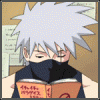-
Total de itens
143 -
Registro em
-
Última visita
-
Dias Ganhos
1
Histórico de Reputação
-
 ultimate1996 recebeu reputação de TEKADON em [Tutorial]Criando Website Com Xampp
ultimate1996 recebeu reputação de TEKADON em [Tutorial]Criando Website Com Xampp
@JonatasPereira
Provavelmente seu config.lua está modificado incorretamente.
Procure por
sqlType = ""
E dentro das aspas, coloque sqlType = "mysql"
@PiabetaMan01
Obrigado pelo comentário.. e se o topico tiver mais comentários, irei postar informações e dicas pro Gesior.
-
 ultimate1996 recebeu reputação de TEKADON em [Tutorial]Criando Website Com Xampp
ultimate1996 recebeu reputação de TEKADON em [Tutorial]Criando Website Com Xampp
Opa, valeu Sky.
Sim, sei que existem milhares de tutoriais por aí, mas nem todos possuem todas as informações.
Li uns 5 tutoriais e não consegui fazer meu site, sempre dava algum erro, e era bem dificil alguem responder, mas com o tempo fui aprendendo e finalmente consegui '-'
Quando tiver tempo, posto uma video-aula completa.
-
 ultimate1996 recebeu reputação de TEKADON em [Tutorial]Criando Website Com Xampp
ultimate1996 recebeu reputação de TEKADON em [Tutorial]Criando Website Com Xampp
Opa, fala xTibia '-'.. Vi que muitas pessoas estavam querendo fazer um site para seu servidor e não sabem como fazer... Então resolvi postar um tutorial completíssimo aqui..
O que vamos precisar? -> Xampp ( 1.6.5 ) - Download - http://www.oldapps.com/xampp.php?old_xampp=38 -> Gesior Acc. Maker ( 0.3.8 ) - Download - http://www.mediafire.com/?u0bao9bcp9ua5vr -> Um servidor de sua escolha.Pode ser qualquer um desde que tenha o arquivo .mysql.
PS: NÃO RESPONDO A QUEM TIVER O ERRO DO INSTALL.PHP . ESSE ERRO É CAUSADO POR CAUSA DA UTILIZAÇÃO DE OUTRA VERSÃO DO XAMPP E DO GESIOR, POR ESSE MOTIVO EU COLOQUEI O XAMPP 1.6.5 QUE ESTÁ FUNCIONANDO! NÃO USE A VERSÃO MAIS RECENTE DO XAMPP!
Vamos ao tutorial!
Espere... vai criar um site sem saber como funciona?
O site de seu servidor será feito em PHP. E o que vai ter nele? Os jogadores de seu servidor poderão criar suas contas, ver notícias do servidor, ver outros jogadores, criar guildas, e muito mais dependendo de como você manusear seu website.
OBS1 : É altamente recomendável que escolha uma forte senha para sua conta de Admin. Pois se seu servidor tiver sucesso, certamente "hackers" tentarão atacar sua database e seu servidor.
OBS 2: Seu site ficará online apenas quando o Xampp estiver ativo com o Apache e MySQL sendo executados, ou seja, apenas quando você estiver no computador. Para seu site ficar online 24 horas, você precisaria de uma hospedagem para php.
Agora que já temos tudo, vamos começar !!
1°) Abra o instalador do XamPP, e instale-o.
2°) Selecione aonde a pasta do XamPP ficará salva. (de preferência algum lugar de fácil acesso)
3°) Deixe apenas a primeira e a segunda opções marcadas e clique em Next.
4°) Aguarde o fim da instação e provavelmente uma tela preta irá aparecer.
5°) Após o fim da instalação, clique em Yes para abrir o XamPP e dê Start em Apache e MySQL.
6°) Clique em Admin do Apache. Você será redirecionado para a sua localhost (endereço que apenas você entra). Clique em Português (Brasil).
7°) No canto esquerdo do site , clique na Aba Segurança. Vá descendo até achar " http://localhost/sec...mppsecurity.php " . Clique.
OBS : Se você não conseguiu abrir a página de Segurança, vá na pasta do seu Xampp/security/htdocs/lang e renomeie o arquivo pt para pt_br .
8°) Após ter clicado, deverá ser redirecionado para uma página parecida com essa:
OBS :Faça o numero 1 e depois clique em Alterar Senha. Depois Faça o numero 3 e clique em Tornar Seguro o Diretorio do XamPP.
9°) Após ter feito isso, dê Stop no MySql (no XamPP) e dê Start denovo. Agora vá em seu navegador e digite :
localhost/phpmyadmin
10°) Digite a senha que foi criada há pouco tempo que eu disse que era para a criação do banco de dados.
11°) Minimize seu navegador e vá na pasta de seu servidor, e abra o arquivo config.lua.
Tire todos os espaços iniciais e as "frases" iniciadas com o sinal de " - " .
Veja :
12°) Não feche o config.lua ainda, vá descendo até achar informações sobre a database de seu servidor ... algo parecido com isto :
sqlType = "mysql" <- se estiver em sqlite, mude para mysql sqlHost = "localhost" sqlPort = 3306 sqlUser = "root" sqlPass = "123456" < - coloque a senha que foi criada para entrar no banco de dados. sqlDatabase = "otserv" < - coloque o nome de sua database , coloque " otserv " para facilitar. sqlFile = "otserv.s3db" < - de prefencia, coloque " otserv.s3db " ( o mesmo nome de sua database ) sqlKeepAlive = 0 mysqlReadTimeout = 10 mysqlWriteTimeout = 10 encryptionType = "plain"
13°) Salve e feche o config.lua. Agora vamos voltar a pagina minimizada (localhost/phpmyadmin) :
14°) Clique na aba Importar na parte superior da tela.
15°) Agora Selecione o Arquivo para Importar. Selecione o arquivo terminado em .sql que fica na pasta de seu servidor e clique em Executar no canto inferior direito.
16°) Pronto !! A database de seu servidor foi criada. Agora vamos instalar os arquivos do site.
17°) Abra a pasta do XamPP/htdocs. Apague tudo que tem dentro de htdocs e cole tudo o que veio dentro da pasta do Gesior ACC.
18°) Abra o XamPP novamente e clique em Admin do Apache.
19°) Uma nova pagina foi aberta, agora você terá que fazer mais 5 passos rápidos.
19.1) Set Server Path
Coloque o diretório da pasta de seu servidor. Ex : C:\Users\user\Desktop\Tibia Server
Clique em Set Server Path.
19.2) Check database connection
19.3) Add tables and columns to DB
19.4) Agora desça e clique no botão.
19.5) Set Admin Account
Coloque uma senha SEGURA pois esse será o password do administrador do site e servidor.
19.6) Load Monsters from OTS
Carregue os monstros do servidor.
19.7) Load Spells from OTS
Carregue as magias do servidor.
20°) Agora você deverá ser redirecionado para seu site, e você pode acessá-lo pelo localhost ou pelo ip do seu servidor.
Para acessar sua database, digite em seu navegador : localhost/phpmyadmin
Pronto !! Seu site foi criado :]
Colocando seu site online pelo 8090 e Desbloqueando a porta 8090 :
1° - Acesse a pasta do XamPP/apache/conf e abra o arquivo httpd com o bloco de notas.
Procure por :
Listen 80
E por :
ServerName localhost:80
Substitua todos os 80 por 8090.
2° - Dentro da pasta conf, abra a pasta extra, e em seguida abra httpd-ssl e procure por :
Listen 443
E por:
<virtualhost _default_:443="">
Substitua esses 443 por 4499.
Agora vá em seu firewall e Adicione a Porta 8090 e Porta 80 e marca a opção TCP.
Se usar Roteador, desbloqueie as portas também.
Site por porta 80
localhost
Site por porta 8090
localhost:8090
Colocando seu site online pela porta 80 (A porta 80 seria o ip normal de seu servidor. Exemplo : teste.servegame.com. ) A porta 80 não necessita de nada no final.
Para que as pessoas entrem pela porta 80, não necessita mudar nada na pasta do Xampp. Pois ela ja está configurada para entrarem.
Só é necessário desbloquear a porta 80 no seu modem ou roteador. E desbloquear a porta 80 pelo Firewall também.
VIDEO AULA - FEITA EM 2/4/2012 (DESCULPA , AS VEZES TENHO QUE PENSAR QUANDO FALO EM PORTUGUES, PORQUE NAO MORO NO BRASIL)!!
Créditos : 100% por Mim :]
Não mexo mais com Tibia, mas ainda respondo a qualquer dúvida que eu esteja capacitado a responder (:
-
 ultimate1996 recebeu reputação de Zeref em [Tutorial]Criando Website Com Xampp
ultimate1996 recebeu reputação de Zeref em [Tutorial]Criando Website Com Xampp
Opa, fala xTibia '-'.. Vi que muitas pessoas estavam querendo fazer um site para seu servidor e não sabem como fazer... Então resolvi postar um tutorial completíssimo aqui..
O que vamos precisar? -&gt; Xampp ( 1.6.5 ) - Download - http://www.oldapps.com/xampp.php?old_xampp=38 -&gt; Gesior Acc. Maker ( 0.3.8 ) - Download - http://www.mediafire.com/?u0bao9bcp9ua5vr -&gt; Um servidor de sua escolha.Pode ser qualquer um desde que tenha o arquivo .mysql.
PS: NÃO RESPONDO A QUEM TIVER O ERRO DO INSTALL.PHP . ESSE ERRO É CAUSADO POR CAUSA DA UTILIZAÇÃO DE OUTRA VERSÃO DO XAMPP E DO GESIOR, POR ESSE MOTIVO EU COLOQUEI O XAMPP 1.6.5 QUE ESTÁ FUNCIONANDO! NÃO USE A VERSÃO MAIS RECENTE DO XAMPP!
Vamos ao tutorial!
Espere... vai criar um site sem saber como funciona?
O site de seu servidor será feito em PHP. E o que vai ter nele? Os jogadores de seu servidor poderão criar suas contas, ver notícias do servidor, ver outros jogadores, criar guildas, e muito mais dependendo de como você manusear seu website.
OBS1 : É altamente recomendável que escolha uma forte senha para sua conta de Admin. Pois se seu servidor tiver sucesso, certamente "hackers" tentarão atacar sua database e seu servidor.
OBS 2: Seu site ficará online apenas quando o Xampp estiver ativo com o Apache e MySQL sendo executados, ou seja, apenas quando você estiver no computador. Para seu site ficar online 24 horas, você precisaria de uma hospedagem para php.
Agora que já temos tudo, vamos começar !!
1°) Abra o instalador do XamPP, e instale-o.
2°) Selecione aonde a pasta do XamPP ficará salva. (de preferência algum lugar de fácil acesso)
3°) Deixe apenas a primeira e a segunda opções marcadas e clique em Next.
4°) Aguarde o fim da instação e provavelmente uma tela preta irá aparecer.
5°) Após o fim da instalação, clique em Yes para abrir o XamPP e dê Start em Apache e MySQL.
6°) Clique em Admin do Apache. Você será redirecionado para a sua localhost (endereço que apenas você entra). Clique em Português (Brasil).
7°) No canto esquerdo do site , clique na Aba Segurança. Vá descendo até achar " http://localhost/sec...mppsecurity.php " . Clique.
OBS : Se você não conseguiu abrir a página de Segurança, vá na pasta do seu Xampp/security/htdocs/lang e renomeie o arquivo pt para pt_br .
8°) Após ter clicado, deverá ser redirecionado para uma página parecida com essa:
OBS :Faça o numero 1 e depois clique em Alterar Senha. Depois Faça o numero 3 e clique em Tornar Seguro o Diretorio do XamPP.
9°) Após ter feito isso, dê Stop no MySql (no XamPP) e dê Start denovo. Agora vá em seu navegador e digite :
localhost/phpmyadmin
10°) Digite a senha que foi criada há pouco tempo que eu disse que era para a criação do banco de dados.
11°) Minimize seu navegador e vá na pasta de seu servidor, e abra o arquivo config.lua.
Tire todos os espaços iniciais e as "frases" iniciadas com o sinal de " - " .
Veja :
12°) Não feche o config.lua ainda, vá descendo até achar informações sobre a database de seu servidor ... algo parecido com isto :
sqlType = "mysql" &lt;- se estiver em sqlite, mude para mysql sqlHost = "localhost" sqlPort = 3306 sqlUser = "root" sqlPass = "123456" &lt; - coloque a senha que foi criada para entrar no banco de dados. sqlDatabase = "otserv" &lt; - coloque o nome de sua database , coloque " otserv " para facilitar. sqlFile = "otserv.s3db" &lt; - de prefencia, coloque " otserv.s3db " ( o mesmo nome de sua database ) sqlKeepAlive = 0 mysqlReadTimeout = 10 mysqlWriteTimeout = 10 encryptionType = "plain"
13°) Salve e feche o config.lua. Agora vamos voltar a pagina minimizada (localhost/phpmyadmin) :
14°) Clique na aba Importar na parte superior da tela.
15°) Agora Selecione o Arquivo para Importar. Selecione o arquivo terminado em .sql que fica na pasta de seu servidor e clique em Executar no canto inferior direito.
16°) Pronto !! A database de seu servidor foi criada. Agora vamos instalar os arquivos do site.
17°) Abra a pasta do XamPP/htdocs. Apague tudo que tem dentro de htdocs e cole tudo o que veio dentro da pasta do Gesior ACC.
18°) Abra o XamPP novamente e clique em Admin do Apache.
19°) Uma nova pagina foi aberta, agora você terá que fazer mais 5 passos rápidos.
19.1) Set Server Path
Coloque o diretório da pasta de seu servidor. Ex : C:\Users\user\Desktop\Tibia Server
Clique em Set Server Path.
19.2) Check database connection
19.3) Add tables and columns to DB
19.4) Agora desça e clique no botão.
19.5) Set Admin Account
Coloque uma senha SEGURA pois esse será o password do administrador do site e servidor.
19.6) Load Monsters from OTS
Carregue os monstros do servidor.
19.7) Load Spells from OTS
Carregue as magias do servidor.
20°) Agora você deverá ser redirecionado para seu site, e você pode acessá-lo pelo localhost ou pelo ip do seu servidor.
Para acessar sua database, digite em seu navegador : localhost/phpmyadmin
Pronto !! Seu site foi criado :]
Colocando seu site online pelo 8090 e Desbloqueando a porta 8090 :
1° - Acesse a pasta do XamPP/apache/conf e abra o arquivo httpd com o bloco de notas.
Procure por :
Listen 80
E por :
ServerName localhost:80
Substitua todos os 80 por 8090.
2° - Dentro da pasta conf, abra a pasta extra, e em seguida abra httpd-ssl e procure por :
Listen 443
E por:
<virtualhost _default_:443="">
Substitua esses 443 por 4499.
Agora vá em seu firewall e Adicione a Porta 8090 e Porta 80 e marca a opção TCP.
Se usar Roteador, desbloqueie as portas também.
Site por porta 80
localhost
Site por porta 8090
localhost:8090
Colocando seu site online pela porta 80 (A porta 80 seria o ip normal de seu servidor. Exemplo : teste.servegame.com. ) A porta 80 não necessita de nada no final.
Para que as pessoas entrem pela porta 80, não necessita mudar nada na pasta do Xampp. Pois ela ja está configurada para entrarem.
Só é necessário desbloquear a porta 80 no seu modem ou roteador. E desbloquear a porta 80 pelo Firewall também.
VIDEO AULA - FEITA EM 2/4/2012 (DESCULPA , AS VEZES TENHO QUE PENSAR QUANDO FALO EM PORTUGUES, PORQUE NAO MORO NO BRASIL)!!
Créditos : 100% por Mim :]
Não mexo mais com Tibia, mas ainda respondo a qualquer dúvida que eu esteja capacitado a responder (:
-
 ultimate1996 recebeu reputação de Flaah em [Tutorial]Criando Website Com Xampp
ultimate1996 recebeu reputação de Flaah em [Tutorial]Criando Website Com Xampp
Opa, fala xTibia '-'.. Vi que muitas pessoas estavam querendo fazer um site para seu servidor e não sabem como fazer... Então resolvi postar um tutorial completíssimo aqui..
O que vamos precisar? -&gt; Xampp ( 1.6.5 ) - Download - http://www.oldapps.com/xampp.php?old_xampp=38 -&gt; Gesior Acc. Maker ( 0.3.8 ) - Download - http://www.mediafire.com/?u0bao9bcp9ua5vr -&gt; Um servidor de sua escolha.Pode ser qualquer um desde que tenha o arquivo .mysql.
PS: NÃO RESPONDO A QUEM TIVER O ERRO DO INSTALL.PHP . ESSE ERRO É CAUSADO POR CAUSA DA UTILIZAÇÃO DE OUTRA VERSÃO DO XAMPP E DO GESIOR, POR ESSE MOTIVO EU COLOQUEI O XAMPP 1.6.5 QUE ESTÁ FUNCIONANDO! NÃO USE A VERSÃO MAIS RECENTE DO XAMPP!
Vamos ao tutorial!
Espere... vai criar um site sem saber como funciona?
O site de seu servidor será feito em PHP. E o que vai ter nele? Os jogadores de seu servidor poderão criar suas contas, ver notícias do servidor, ver outros jogadores, criar guildas, e muito mais dependendo de como você manusear seu website.
OBS1 : É altamente recomendável que escolha uma forte senha para sua conta de Admin. Pois se seu servidor tiver sucesso, certamente "hackers" tentarão atacar sua database e seu servidor.
OBS 2: Seu site ficará online apenas quando o Xampp estiver ativo com o Apache e MySQL sendo executados, ou seja, apenas quando você estiver no computador. Para seu site ficar online 24 horas, você precisaria de uma hospedagem para php.
Agora que já temos tudo, vamos começar !!
1°) Abra o instalador do XamPP, e instale-o.
2°) Selecione aonde a pasta do XamPP ficará salva. (de preferência algum lugar de fácil acesso)
3°) Deixe apenas a primeira e a segunda opções marcadas e clique em Next.
4°) Aguarde o fim da instação e provavelmente uma tela preta irá aparecer.
5°) Após o fim da instalação, clique em Yes para abrir o XamPP e dê Start em Apache e MySQL.
6°) Clique em Admin do Apache. Você será redirecionado para a sua localhost (endereço que apenas você entra). Clique em Português (Brasil).
7°) No canto esquerdo do site , clique na Aba Segurança. Vá descendo até achar " http://localhost/sec...mppsecurity.php " . Clique.
OBS : Se você não conseguiu abrir a página de Segurança, vá na pasta do seu Xampp/security/htdocs/lang e renomeie o arquivo pt para pt_br .
8°) Após ter clicado, deverá ser redirecionado para uma página parecida com essa:
OBS :Faça o numero 1 e depois clique em Alterar Senha. Depois Faça o numero 3 e clique em Tornar Seguro o Diretorio do XamPP.
9°) Após ter feito isso, dê Stop no MySql (no XamPP) e dê Start denovo. Agora vá em seu navegador e digite :
localhost/phpmyadmin
10°) Digite a senha que foi criada há pouco tempo que eu disse que era para a criação do banco de dados.
11°) Minimize seu navegador e vá na pasta de seu servidor, e abra o arquivo config.lua.
Tire todos os espaços iniciais e as "frases" iniciadas com o sinal de " - " .
Veja :
12°) Não feche o config.lua ainda, vá descendo até achar informações sobre a database de seu servidor ... algo parecido com isto :
sqlType = "mysql" &lt;- se estiver em sqlite, mude para mysql sqlHost = "localhost" sqlPort = 3306 sqlUser = "root" sqlPass = "123456" &lt; - coloque a senha que foi criada para entrar no banco de dados. sqlDatabase = "otserv" &lt; - coloque o nome de sua database , coloque " otserv " para facilitar. sqlFile = "otserv.s3db" &lt; - de prefencia, coloque " otserv.s3db " ( o mesmo nome de sua database ) sqlKeepAlive = 0 mysqlReadTimeout = 10 mysqlWriteTimeout = 10 encryptionType = "plain"
13°) Salve e feche o config.lua. Agora vamos voltar a pagina minimizada (localhost/phpmyadmin) :
14°) Clique na aba Importar na parte superior da tela.
15°) Agora Selecione o Arquivo para Importar. Selecione o arquivo terminado em .sql que fica na pasta de seu servidor e clique em Executar no canto inferior direito.
16°) Pronto !! A database de seu servidor foi criada. Agora vamos instalar os arquivos do site.
17°) Abra a pasta do XamPP/htdocs. Apague tudo que tem dentro de htdocs e cole tudo o que veio dentro da pasta do Gesior ACC.
18°) Abra o XamPP novamente e clique em Admin do Apache.
19°) Uma nova pagina foi aberta, agora você terá que fazer mais 5 passos rápidos.
19.1) Set Server Path
Coloque o diretório da pasta de seu servidor. Ex : C:\Users\user\Desktop\Tibia Server
Clique em Set Server Path.
19.2) Check database connection
19.3) Add tables and columns to DB
19.4) Agora desça e clique no botão.
19.5) Set Admin Account
Coloque uma senha SEGURA pois esse será o password do administrador do site e servidor.
19.6) Load Monsters from OTS
Carregue os monstros do servidor.
19.7) Load Spells from OTS
Carregue as magias do servidor.
20°) Agora você deverá ser redirecionado para seu site, e você pode acessá-lo pelo localhost ou pelo ip do seu servidor.
Para acessar sua database, digite em seu navegador : localhost/phpmyadmin
Pronto !! Seu site foi criado :]
Colocando seu site online pelo 8090 e Desbloqueando a porta 8090 :
1° - Acesse a pasta do XamPP/apache/conf e abra o arquivo httpd com o bloco de notas.
Procure por :
Listen 80
E por :
ServerName localhost:80
Substitua todos os 80 por 8090.
2° - Dentro da pasta conf, abra a pasta extra, e em seguida abra httpd-ssl e procure por :
Listen 443
E por:
<virtualhost _default_:443="">
Substitua esses 443 por 4499.
Agora vá em seu firewall e Adicione a Porta 8090 e Porta 80 e marca a opção TCP.
Se usar Roteador, desbloqueie as portas também.
Site por porta 80
localhost
Site por porta 8090
localhost:8090
Colocando seu site online pela porta 80 (A porta 80 seria o ip normal de seu servidor. Exemplo : teste.servegame.com. ) A porta 80 não necessita de nada no final.
Para que as pessoas entrem pela porta 80, não necessita mudar nada na pasta do Xampp. Pois ela ja está configurada para entrarem.
Só é necessário desbloquear a porta 80 no seu modem ou roteador. E desbloquear a porta 80 pelo Firewall também.
VIDEO AULA - FEITA EM 2/4/2012 (DESCULPA , AS VEZES TENHO QUE PENSAR QUANDO FALO EM PORTUGUES, PORQUE NAO MORO NO BRASIL)!!
Créditos : 100% por Mim :]
Não mexo mais com Tibia, mas ainda respondo a qualquer dúvida que eu esteja capacitado a responder (:
-
 ultimate1996 recebeu reputação de lBoomer em Erro no STEP 5 (Set Admin Account)
ultimate1996 recebeu reputação de lBoomer em Erro no STEP 5 (Set Admin Account)
Tente baixar uma versão do Gesior que seja compatível com o seu TFS.
-
 ultimate1996 recebeu reputação de Killua em [Tutorial]Criando Website Com Xampp
ultimate1996 recebeu reputação de Killua em [Tutorial]Criando Website Com Xampp
Opa, fala xTibia '-'.. Vi que muitas pessoas estavam querendo fazer um site para seu servidor e não sabem como fazer... Então resolvi postar um tutorial completíssimo aqui..
O que vamos precisar? -&gt; Xampp ( 1.6.5 ) - Download - http://www.oldapps.com/xampp.php?old_xampp=38 -&gt; Gesior Acc. Maker ( 0.3.8 ) - Download - http://www.mediafire.com/?u0bao9bcp9ua5vr -&gt; Um servidor de sua escolha.Pode ser qualquer um desde que tenha o arquivo .mysql.
PS: NÃO RESPONDO A QUEM TIVER O ERRO DO INSTALL.PHP . ESSE ERRO É CAUSADO POR CAUSA DA UTILIZAÇÃO DE OUTRA VERSÃO DO XAMPP E DO GESIOR, POR ESSE MOTIVO EU COLOQUEI O XAMPP 1.6.5 QUE ESTÁ FUNCIONANDO! NÃO USE A VERSÃO MAIS RECENTE DO XAMPP!
Vamos ao tutorial!
Espere... vai criar um site sem saber como funciona?
O site de seu servidor será feito em PHP. E o que vai ter nele? Os jogadores de seu servidor poderão criar suas contas, ver notícias do servidor, ver outros jogadores, criar guildas, e muito mais dependendo de como você manusear seu website.
OBS1 : É altamente recomendável que escolha uma forte senha para sua conta de Admin. Pois se seu servidor tiver sucesso, certamente "hackers" tentarão atacar sua database e seu servidor.
OBS 2: Seu site ficará online apenas quando o Xampp estiver ativo com o Apache e MySQL sendo executados, ou seja, apenas quando você estiver no computador. Para seu site ficar online 24 horas, você precisaria de uma hospedagem para php.
Agora que já temos tudo, vamos começar !!
1°) Abra o instalador do XamPP, e instale-o.
2°) Selecione aonde a pasta do XamPP ficará salva. (de preferência algum lugar de fácil acesso)
3°) Deixe apenas a primeira e a segunda opções marcadas e clique em Next.
4°) Aguarde o fim da instação e provavelmente uma tela preta irá aparecer.
5°) Após o fim da instalação, clique em Yes para abrir o XamPP e dê Start em Apache e MySQL.
6°) Clique em Admin do Apache. Você será redirecionado para a sua localhost (endereço que apenas você entra). Clique em Português (Brasil).
7°) No canto esquerdo do site , clique na Aba Segurança. Vá descendo até achar " http://localhost/sec...mppsecurity.php " . Clique.
OBS : Se você não conseguiu abrir a página de Segurança, vá na pasta do seu Xampp/security/htdocs/lang e renomeie o arquivo pt para pt_br .
8°) Após ter clicado, deverá ser redirecionado para uma página parecida com essa:
OBS :Faça o numero 1 e depois clique em Alterar Senha. Depois Faça o numero 3 e clique em Tornar Seguro o Diretorio do XamPP.
9°) Após ter feito isso, dê Stop no MySql (no XamPP) e dê Start denovo. Agora vá em seu navegador e digite :
localhost/phpmyadmin
10°) Digite a senha que foi criada há pouco tempo que eu disse que era para a criação do banco de dados.
11°) Minimize seu navegador e vá na pasta de seu servidor, e abra o arquivo config.lua.
Tire todos os espaços iniciais e as "frases" iniciadas com o sinal de " - " .
Veja :
12°) Não feche o config.lua ainda, vá descendo até achar informações sobre a database de seu servidor ... algo parecido com isto :
sqlType = "mysql" &lt;- se estiver em sqlite, mude para mysql sqlHost = "localhost" sqlPort = 3306 sqlUser = "root" sqlPass = "123456" &lt; - coloque a senha que foi criada para entrar no banco de dados. sqlDatabase = "otserv" &lt; - coloque o nome de sua database , coloque " otserv " para facilitar. sqlFile = "otserv.s3db" &lt; - de prefencia, coloque " otserv.s3db " ( o mesmo nome de sua database ) sqlKeepAlive = 0 mysqlReadTimeout = 10 mysqlWriteTimeout = 10 encryptionType = "plain"
13°) Salve e feche o config.lua. Agora vamos voltar a pagina minimizada (localhost/phpmyadmin) :
14°) Clique na aba Importar na parte superior da tela.
15°) Agora Selecione o Arquivo para Importar. Selecione o arquivo terminado em .sql que fica na pasta de seu servidor e clique em Executar no canto inferior direito.
16°) Pronto !! A database de seu servidor foi criada. Agora vamos instalar os arquivos do site.
17°) Abra a pasta do XamPP/htdocs. Apague tudo que tem dentro de htdocs e cole tudo o que veio dentro da pasta do Gesior ACC.
18°) Abra o XamPP novamente e clique em Admin do Apache.
19°) Uma nova pagina foi aberta, agora você terá que fazer mais 5 passos rápidos.
19.1) Set Server Path
Coloque o diretório da pasta de seu servidor. Ex : C:\Users\user\Desktop\Tibia Server
Clique em Set Server Path.
19.2) Check database connection
19.3) Add tables and columns to DB
19.4) Agora desça e clique no botão.
19.5) Set Admin Account
Coloque uma senha SEGURA pois esse será o password do administrador do site e servidor.
19.6) Load Monsters from OTS
Carregue os monstros do servidor.
19.7) Load Spells from OTS
Carregue as magias do servidor.
20°) Agora você deverá ser redirecionado para seu site, e você pode acessá-lo pelo localhost ou pelo ip do seu servidor.
Para acessar sua database, digite em seu navegador : localhost/phpmyadmin
Pronto !! Seu site foi criado :]
Colocando seu site online pelo 8090 e Desbloqueando a porta 8090 :
1° - Acesse a pasta do XamPP/apache/conf e abra o arquivo httpd com o bloco de notas.
Procure por :
Listen 80
E por :
ServerName localhost:80
Substitua todos os 80 por 8090.
2° - Dentro da pasta conf, abra a pasta extra, e em seguida abra httpd-ssl e procure por :
Listen 443
E por:
<virtualhost _default_:443="">
Substitua esses 443 por 4499.
Agora vá em seu firewall e Adicione a Porta 8090 e Porta 80 e marca a opção TCP.
Se usar Roteador, desbloqueie as portas também.
Site por porta 80
localhost
Site por porta 8090
localhost:8090
Colocando seu site online pela porta 80 (A porta 80 seria o ip normal de seu servidor. Exemplo : teste.servegame.com. ) A porta 80 não necessita de nada no final.
Para que as pessoas entrem pela porta 80, não necessita mudar nada na pasta do Xampp. Pois ela ja está configurada para entrarem.
Só é necessário desbloquear a porta 80 no seu modem ou roteador. E desbloquear a porta 80 pelo Firewall também.
VIDEO AULA - FEITA EM 2/4/2012 (DESCULPA , AS VEZES TENHO QUE PENSAR QUANDO FALO EM PORTUGUES, PORQUE NAO MORO NO BRASIL)!!
Créditos : 100% por Mim :]
Não mexo mais com Tibia, mas ainda respondo a qualquer dúvida que eu esteja capacitado a responder (:
-
 ultimate1996 recebeu reputação de Alexclusive em [Tutorial]Criando Website Com Xampp
ultimate1996 recebeu reputação de Alexclusive em [Tutorial]Criando Website Com Xampp
Opa, fala xTibia '-'.. Vi que muitas pessoas estavam querendo fazer um site para seu servidor e não sabem como fazer... Então resolvi postar um tutorial completíssimo aqui..
O que vamos precisar? -&gt; Xampp ( 1.6.5 ) - Download - http://www.oldapps.com/xampp.php?old_xampp=38 -&gt; Gesior Acc. Maker ( 0.3.8 ) - Download - http://www.mediafire.com/?u0bao9bcp9ua5vr -&gt; Um servidor de sua escolha.Pode ser qualquer um desde que tenha o arquivo .mysql.
PS: NÃO RESPONDO A QUEM TIVER O ERRO DO INSTALL.PHP . ESSE ERRO É CAUSADO POR CAUSA DA UTILIZAÇÃO DE OUTRA VERSÃO DO XAMPP E DO GESIOR, POR ESSE MOTIVO EU COLOQUEI O XAMPP 1.6.5 QUE ESTÁ FUNCIONANDO! NÃO USE A VERSÃO MAIS RECENTE DO XAMPP!
Vamos ao tutorial!
Espere... vai criar um site sem saber como funciona?
O site de seu servidor será feito em PHP. E o que vai ter nele? Os jogadores de seu servidor poderão criar suas contas, ver notícias do servidor, ver outros jogadores, criar guildas, e muito mais dependendo de como você manusear seu website.
OBS1 : É altamente recomendável que escolha uma forte senha para sua conta de Admin. Pois se seu servidor tiver sucesso, certamente "hackers" tentarão atacar sua database e seu servidor.
OBS 2: Seu site ficará online apenas quando o Xampp estiver ativo com o Apache e MySQL sendo executados, ou seja, apenas quando você estiver no computador. Para seu site ficar online 24 horas, você precisaria de uma hospedagem para php.
Agora que já temos tudo, vamos começar !!
1°) Abra o instalador do XamPP, e instale-o.
2°) Selecione aonde a pasta do XamPP ficará salva. (de preferência algum lugar de fácil acesso)
3°) Deixe apenas a primeira e a segunda opções marcadas e clique em Next.
4°) Aguarde o fim da instação e provavelmente uma tela preta irá aparecer.
5°) Após o fim da instalação, clique em Yes para abrir o XamPP e dê Start em Apache e MySQL.
6°) Clique em Admin do Apache. Você será redirecionado para a sua localhost (endereço que apenas você entra). Clique em Português (Brasil).
7°) No canto esquerdo do site , clique na Aba Segurança. Vá descendo até achar " http://localhost/sec...mppsecurity.php " . Clique.
OBS : Se você não conseguiu abrir a página de Segurança, vá na pasta do seu Xampp/security/htdocs/lang e renomeie o arquivo pt para pt_br .
8°) Após ter clicado, deverá ser redirecionado para uma página parecida com essa:
OBS :Faça o numero 1 e depois clique em Alterar Senha. Depois Faça o numero 3 e clique em Tornar Seguro o Diretorio do XamPP.
9°) Após ter feito isso, dê Stop no MySql (no XamPP) e dê Start denovo. Agora vá em seu navegador e digite :
localhost/phpmyadmin
10°) Digite a senha que foi criada há pouco tempo que eu disse que era para a criação do banco de dados.
11°) Minimize seu navegador e vá na pasta de seu servidor, e abra o arquivo config.lua.
Tire todos os espaços iniciais e as "frases" iniciadas com o sinal de " - " .
Veja :
12°) Não feche o config.lua ainda, vá descendo até achar informações sobre a database de seu servidor ... algo parecido com isto :
sqlType = "mysql" &lt;- se estiver em sqlite, mude para mysql sqlHost = "localhost" sqlPort = 3306 sqlUser = "root" sqlPass = "123456" &lt; - coloque a senha que foi criada para entrar no banco de dados. sqlDatabase = "otserv" &lt; - coloque o nome de sua database , coloque " otserv " para facilitar. sqlFile = "otserv.s3db" &lt; - de prefencia, coloque " otserv.s3db " ( o mesmo nome de sua database ) sqlKeepAlive = 0 mysqlReadTimeout = 10 mysqlWriteTimeout = 10 encryptionType = "plain"
13°) Salve e feche o config.lua. Agora vamos voltar a pagina minimizada (localhost/phpmyadmin) :
14°) Clique na aba Importar na parte superior da tela.
15°) Agora Selecione o Arquivo para Importar. Selecione o arquivo terminado em .sql que fica na pasta de seu servidor e clique em Executar no canto inferior direito.
16°) Pronto !! A database de seu servidor foi criada. Agora vamos instalar os arquivos do site.
17°) Abra a pasta do XamPP/htdocs. Apague tudo que tem dentro de htdocs e cole tudo o que veio dentro da pasta do Gesior ACC.
18°) Abra o XamPP novamente e clique em Admin do Apache.
19°) Uma nova pagina foi aberta, agora você terá que fazer mais 5 passos rápidos.
19.1) Set Server Path
Coloque o diretório da pasta de seu servidor. Ex : C:\Users\user\Desktop\Tibia Server
Clique em Set Server Path.
19.2) Check database connection
19.3) Add tables and columns to DB
19.4) Agora desça e clique no botão.
19.5) Set Admin Account
Coloque uma senha SEGURA pois esse será o password do administrador do site e servidor.
19.6) Load Monsters from OTS
Carregue os monstros do servidor.
19.7) Load Spells from OTS
Carregue as magias do servidor.
20°) Agora você deverá ser redirecionado para seu site, e você pode acessá-lo pelo localhost ou pelo ip do seu servidor.
Para acessar sua database, digite em seu navegador : localhost/phpmyadmin
Pronto !! Seu site foi criado :]
Colocando seu site online pelo 8090 e Desbloqueando a porta 8090 :
1° - Acesse a pasta do XamPP/apache/conf e abra o arquivo httpd com o bloco de notas.
Procure por :
Listen 80
E por :
ServerName localhost:80
Substitua todos os 80 por 8090.
2° - Dentro da pasta conf, abra a pasta extra, e em seguida abra httpd-ssl e procure por :
Listen 443
E por:
<virtualhost _default_:443="">
Substitua esses 443 por 4499.
Agora vá em seu firewall e Adicione a Porta 8090 e Porta 80 e marca a opção TCP.
Se usar Roteador, desbloqueie as portas também.
Site por porta 80
localhost
Site por porta 8090
localhost:8090
Colocando seu site online pela porta 80 (A porta 80 seria o ip normal de seu servidor. Exemplo : teste.servegame.com. ) A porta 80 não necessita de nada no final.
Para que as pessoas entrem pela porta 80, não necessita mudar nada na pasta do Xampp. Pois ela ja está configurada para entrarem.
Só é necessário desbloquear a porta 80 no seu modem ou roteador. E desbloquear a porta 80 pelo Firewall também.
VIDEO AULA - FEITA EM 2/4/2012 (DESCULPA , AS VEZES TENHO QUE PENSAR QUANDO FALO EM PORTUGUES, PORQUE NAO MORO NO BRASIL)!!
Créditos : 100% por Mim :]
Não mexo mais com Tibia, mas ainda respondo a qualquer dúvida que eu esteja capacitado a responder (:
-
 ultimate1996 recebeu reputação de ChockerrGamer em [Tutorial]Criando Website Com Xampp
ultimate1996 recebeu reputação de ChockerrGamer em [Tutorial]Criando Website Com Xampp
Opa, fala xTibia '-'.. Vi que muitas pessoas estavam querendo fazer um site para seu servidor e não sabem como fazer... Então resolvi postar um tutorial completíssimo aqui..
O que vamos precisar? -&gt; Xampp ( 1.6.5 ) - Download - http://www.oldapps.com/xampp.php?old_xampp=38 -&gt; Gesior Acc. Maker ( 0.3.8 ) - Download - http://www.mediafire.com/?u0bao9bcp9ua5vr -&gt; Um servidor de sua escolha.Pode ser qualquer um desde que tenha o arquivo .mysql.
PS: NÃO RESPONDO A QUEM TIVER O ERRO DO INSTALL.PHP . ESSE ERRO É CAUSADO POR CAUSA DA UTILIZAÇÃO DE OUTRA VERSÃO DO XAMPP E DO GESIOR, POR ESSE MOTIVO EU COLOQUEI O XAMPP 1.6.5 QUE ESTÁ FUNCIONANDO! NÃO USE A VERSÃO MAIS RECENTE DO XAMPP!
Vamos ao tutorial!
Espere... vai criar um site sem saber como funciona?
O site de seu servidor será feito em PHP. E o que vai ter nele? Os jogadores de seu servidor poderão criar suas contas, ver notícias do servidor, ver outros jogadores, criar guildas, e muito mais dependendo de como você manusear seu website.
OBS1 : É altamente recomendável que escolha uma forte senha para sua conta de Admin. Pois se seu servidor tiver sucesso, certamente "hackers" tentarão atacar sua database e seu servidor.
OBS 2: Seu site ficará online apenas quando o Xampp estiver ativo com o Apache e MySQL sendo executados, ou seja, apenas quando você estiver no computador. Para seu site ficar online 24 horas, você precisaria de uma hospedagem para php.
Agora que já temos tudo, vamos começar !!
1°) Abra o instalador do XamPP, e instale-o.
2°) Selecione aonde a pasta do XamPP ficará salva. (de preferência algum lugar de fácil acesso)
3°) Deixe apenas a primeira e a segunda opções marcadas e clique em Next.
4°) Aguarde o fim da instação e provavelmente uma tela preta irá aparecer.
5°) Após o fim da instalação, clique em Yes para abrir o XamPP e dê Start em Apache e MySQL.
6°) Clique em Admin do Apache. Você será redirecionado para a sua localhost (endereço que apenas você entra). Clique em Português (Brasil).
7°) No canto esquerdo do site , clique na Aba Segurança. Vá descendo até achar " http://localhost/sec...mppsecurity.php " . Clique.
OBS : Se você não conseguiu abrir a página de Segurança, vá na pasta do seu Xampp/security/htdocs/lang e renomeie o arquivo pt para pt_br .
8°) Após ter clicado, deverá ser redirecionado para uma página parecida com essa:
OBS :Faça o numero 1 e depois clique em Alterar Senha. Depois Faça o numero 3 e clique em Tornar Seguro o Diretorio do XamPP.
9°) Após ter feito isso, dê Stop no MySql (no XamPP) e dê Start denovo. Agora vá em seu navegador e digite :
localhost/phpmyadmin
10°) Digite a senha que foi criada há pouco tempo que eu disse que era para a criação do banco de dados.
11°) Minimize seu navegador e vá na pasta de seu servidor, e abra o arquivo config.lua.
Tire todos os espaços iniciais e as "frases" iniciadas com o sinal de " - " .
Veja :
12°) Não feche o config.lua ainda, vá descendo até achar informações sobre a database de seu servidor ... algo parecido com isto :
sqlType = "mysql" &lt;- se estiver em sqlite, mude para mysql sqlHost = "localhost" sqlPort = 3306 sqlUser = "root" sqlPass = "123456" &lt; - coloque a senha que foi criada para entrar no banco de dados. sqlDatabase = "otserv" &lt; - coloque o nome de sua database , coloque " otserv " para facilitar. sqlFile = "otserv.s3db" &lt; - de prefencia, coloque " otserv.s3db " ( o mesmo nome de sua database ) sqlKeepAlive = 0 mysqlReadTimeout = 10 mysqlWriteTimeout = 10 encryptionType = "plain"
13°) Salve e feche o config.lua. Agora vamos voltar a pagina minimizada (localhost/phpmyadmin) :
14°) Clique na aba Importar na parte superior da tela.
15°) Agora Selecione o Arquivo para Importar. Selecione o arquivo terminado em .sql que fica na pasta de seu servidor e clique em Executar no canto inferior direito.
16°) Pronto !! A database de seu servidor foi criada. Agora vamos instalar os arquivos do site.
17°) Abra a pasta do XamPP/htdocs. Apague tudo que tem dentro de htdocs e cole tudo o que veio dentro da pasta do Gesior ACC.
18°) Abra o XamPP novamente e clique em Admin do Apache.
19°) Uma nova pagina foi aberta, agora você terá que fazer mais 5 passos rápidos.
19.1) Set Server Path
Coloque o diretório da pasta de seu servidor. Ex : C:\Users\user\Desktop\Tibia Server
Clique em Set Server Path.
19.2) Check database connection
19.3) Add tables and columns to DB
19.4) Agora desça e clique no botão.
19.5) Set Admin Account
Coloque uma senha SEGURA pois esse será o password do administrador do site e servidor.
19.6) Load Monsters from OTS
Carregue os monstros do servidor.
19.7) Load Spells from OTS
Carregue as magias do servidor.
20°) Agora você deverá ser redirecionado para seu site, e você pode acessá-lo pelo localhost ou pelo ip do seu servidor.
Para acessar sua database, digite em seu navegador : localhost/phpmyadmin
Pronto !! Seu site foi criado :]
Colocando seu site online pelo 8090 e Desbloqueando a porta 8090 :
1° - Acesse a pasta do XamPP/apache/conf e abra o arquivo httpd com o bloco de notas.
Procure por :
Listen 80
E por :
ServerName localhost:80
Substitua todos os 80 por 8090.
2° - Dentro da pasta conf, abra a pasta extra, e em seguida abra httpd-ssl e procure por :
Listen 443
E por:
<virtualhost _default_:443="">
Substitua esses 443 por 4499.
Agora vá em seu firewall e Adicione a Porta 8090 e Porta 80 e marca a opção TCP.
Se usar Roteador, desbloqueie as portas também.
Site por porta 80
localhost
Site por porta 8090
localhost:8090
Colocando seu site online pela porta 80 (A porta 80 seria o ip normal de seu servidor. Exemplo : teste.servegame.com. ) A porta 80 não necessita de nada no final.
Para que as pessoas entrem pela porta 80, não necessita mudar nada na pasta do Xampp. Pois ela ja está configurada para entrarem.
Só é necessário desbloquear a porta 80 no seu modem ou roteador. E desbloquear a porta 80 pelo Firewall também.
VIDEO AULA - FEITA EM 2/4/2012 (DESCULPA , AS VEZES TENHO QUE PENSAR QUANDO FALO EM PORTUGUES, PORQUE NAO MORO NO BRASIL)!!
Créditos : 100% por Mim :]
Não mexo mais com Tibia, mas ainda respondo a qualquer dúvida que eu esteja capacitado a responder (:
-
 ultimate1996 recebeu reputação de Jaderzeraaa em [Tutorial]Criando Website Com Xampp
ultimate1996 recebeu reputação de Jaderzeraaa em [Tutorial]Criando Website Com Xampp
Opa, fala xTibia '-'.. Vi que muitas pessoas estavam querendo fazer um site para seu servidor e não sabem como fazer... Então resolvi postar um tutorial completíssimo aqui..
O que vamos precisar? -&gt; Xampp ( 1.6.5 ) - Download - http://www.oldapps.com/xampp.php?old_xampp=38 -&gt; Gesior Acc. Maker ( 0.3.8 ) - Download - http://www.mediafire.com/?u0bao9bcp9ua5vr -&gt; Um servidor de sua escolha.Pode ser qualquer um desde que tenha o arquivo .mysql.
PS: NÃO RESPONDO A QUEM TIVER O ERRO DO INSTALL.PHP . ESSE ERRO É CAUSADO POR CAUSA DA UTILIZAÇÃO DE OUTRA VERSÃO DO XAMPP E DO GESIOR, POR ESSE MOTIVO EU COLOQUEI O XAMPP 1.6.5 QUE ESTÁ FUNCIONANDO! NÃO USE A VERSÃO MAIS RECENTE DO XAMPP!
Vamos ao tutorial!
Espere... vai criar um site sem saber como funciona?
O site de seu servidor será feito em PHP. E o que vai ter nele? Os jogadores de seu servidor poderão criar suas contas, ver notícias do servidor, ver outros jogadores, criar guildas, e muito mais dependendo de como você manusear seu website.
OBS1 : É altamente recomendável que escolha uma forte senha para sua conta de Admin. Pois se seu servidor tiver sucesso, certamente "hackers" tentarão atacar sua database e seu servidor.
OBS 2: Seu site ficará online apenas quando o Xampp estiver ativo com o Apache e MySQL sendo executados, ou seja, apenas quando você estiver no computador. Para seu site ficar online 24 horas, você precisaria de uma hospedagem para php.
Agora que já temos tudo, vamos começar !!
1°) Abra o instalador do XamPP, e instale-o.
2°) Selecione aonde a pasta do XamPP ficará salva. (de preferência algum lugar de fácil acesso)
3°) Deixe apenas a primeira e a segunda opções marcadas e clique em Next.
4°) Aguarde o fim da instação e provavelmente uma tela preta irá aparecer.
5°) Após o fim da instalação, clique em Yes para abrir o XamPP e dê Start em Apache e MySQL.
6°) Clique em Admin do Apache. Você será redirecionado para a sua localhost (endereço que apenas você entra). Clique em Português (Brasil).
7°) No canto esquerdo do site , clique na Aba Segurança. Vá descendo até achar " http://localhost/sec...mppsecurity.php " . Clique.
OBS : Se você não conseguiu abrir a página de Segurança, vá na pasta do seu Xampp/security/htdocs/lang e renomeie o arquivo pt para pt_br .
8°) Após ter clicado, deverá ser redirecionado para uma página parecida com essa:
OBS :Faça o numero 1 e depois clique em Alterar Senha. Depois Faça o numero 3 e clique em Tornar Seguro o Diretorio do XamPP.
9°) Após ter feito isso, dê Stop no MySql (no XamPP) e dê Start denovo. Agora vá em seu navegador e digite :
localhost/phpmyadmin
10°) Digite a senha que foi criada há pouco tempo que eu disse que era para a criação do banco de dados.
11°) Minimize seu navegador e vá na pasta de seu servidor, e abra o arquivo config.lua.
Tire todos os espaços iniciais e as "frases" iniciadas com o sinal de " - " .
Veja :
12°) Não feche o config.lua ainda, vá descendo até achar informações sobre a database de seu servidor ... algo parecido com isto :
sqlType = "mysql" &lt;- se estiver em sqlite, mude para mysql sqlHost = "localhost" sqlPort = 3306 sqlUser = "root" sqlPass = "123456" &lt; - coloque a senha que foi criada para entrar no banco de dados. sqlDatabase = "otserv" &lt; - coloque o nome de sua database , coloque " otserv " para facilitar. sqlFile = "otserv.s3db" &lt; - de prefencia, coloque " otserv.s3db " ( o mesmo nome de sua database ) sqlKeepAlive = 0 mysqlReadTimeout = 10 mysqlWriteTimeout = 10 encryptionType = "plain"
13°) Salve e feche o config.lua. Agora vamos voltar a pagina minimizada (localhost/phpmyadmin) :
14°) Clique na aba Importar na parte superior da tela.
15°) Agora Selecione o Arquivo para Importar. Selecione o arquivo terminado em .sql que fica na pasta de seu servidor e clique em Executar no canto inferior direito.
16°) Pronto !! A database de seu servidor foi criada. Agora vamos instalar os arquivos do site.
17°) Abra a pasta do XamPP/htdocs. Apague tudo que tem dentro de htdocs e cole tudo o que veio dentro da pasta do Gesior ACC.
18°) Abra o XamPP novamente e clique em Admin do Apache.
19°) Uma nova pagina foi aberta, agora você terá que fazer mais 5 passos rápidos.
19.1) Set Server Path
Coloque o diretório da pasta de seu servidor. Ex : C:\Users\user\Desktop\Tibia Server
Clique em Set Server Path.
19.2) Check database connection
19.3) Add tables and columns to DB
19.4) Agora desça e clique no botão.
19.5) Set Admin Account
Coloque uma senha SEGURA pois esse será o password do administrador do site e servidor.
19.6) Load Monsters from OTS
Carregue os monstros do servidor.
19.7) Load Spells from OTS
Carregue as magias do servidor.
20°) Agora você deverá ser redirecionado para seu site, e você pode acessá-lo pelo localhost ou pelo ip do seu servidor.
Para acessar sua database, digite em seu navegador : localhost/phpmyadmin
Pronto !! Seu site foi criado :]
Colocando seu site online pelo 8090 e Desbloqueando a porta 8090 :
1° - Acesse a pasta do XamPP/apache/conf e abra o arquivo httpd com o bloco de notas.
Procure por :
Listen 80
E por :
ServerName localhost:80
Substitua todos os 80 por 8090.
2° - Dentro da pasta conf, abra a pasta extra, e em seguida abra httpd-ssl e procure por :
Listen 443
E por:
<virtualhost _default_:443="">
Substitua esses 443 por 4499.
Agora vá em seu firewall e Adicione a Porta 8090 e Porta 80 e marca a opção TCP.
Se usar Roteador, desbloqueie as portas também.
Site por porta 80
localhost
Site por porta 8090
localhost:8090
Colocando seu site online pela porta 80 (A porta 80 seria o ip normal de seu servidor. Exemplo : teste.servegame.com. ) A porta 80 não necessita de nada no final.
Para que as pessoas entrem pela porta 80, não necessita mudar nada na pasta do Xampp. Pois ela ja está configurada para entrarem.
Só é necessário desbloquear a porta 80 no seu modem ou roteador. E desbloquear a porta 80 pelo Firewall também.
VIDEO AULA - FEITA EM 2/4/2012 (DESCULPA , AS VEZES TENHO QUE PENSAR QUANDO FALO EM PORTUGUES, PORQUE NAO MORO NO BRASIL)!!
Créditos : 100% por Mim :]
Não mexo mais com Tibia, mas ainda respondo a qualquer dúvida que eu esteja capacitado a responder (:
-
 ultimate1996 recebeu reputação de EddyHavaiano em [Tutorial]Criando Website Com Xampp
ultimate1996 recebeu reputação de EddyHavaiano em [Tutorial]Criando Website Com Xampp
Opa, fala xTibia '-'.. Vi que muitas pessoas estavam querendo fazer um site para seu servidor e não sabem como fazer... Então resolvi postar um tutorial completíssimo aqui..
O que vamos precisar? -&gt; Xampp ( 1.6.5 ) - Download - http://www.oldapps.com/xampp.php?old_xampp=38 -&gt; Gesior Acc. Maker ( 0.3.8 ) - Download - http://www.mediafire.com/?u0bao9bcp9ua5vr -&gt; Um servidor de sua escolha.Pode ser qualquer um desde que tenha o arquivo .mysql.
PS: NÃO RESPONDO A QUEM TIVER O ERRO DO INSTALL.PHP . ESSE ERRO É CAUSADO POR CAUSA DA UTILIZAÇÃO DE OUTRA VERSÃO DO XAMPP E DO GESIOR, POR ESSE MOTIVO EU COLOQUEI O XAMPP 1.6.5 QUE ESTÁ FUNCIONANDO! NÃO USE A VERSÃO MAIS RECENTE DO XAMPP!
Vamos ao tutorial!
Espere... vai criar um site sem saber como funciona?
O site de seu servidor será feito em PHP. E o que vai ter nele? Os jogadores de seu servidor poderão criar suas contas, ver notícias do servidor, ver outros jogadores, criar guildas, e muito mais dependendo de como você manusear seu website.
OBS1 : É altamente recomendável que escolha uma forte senha para sua conta de Admin. Pois se seu servidor tiver sucesso, certamente "hackers" tentarão atacar sua database e seu servidor.
OBS 2: Seu site ficará online apenas quando o Xampp estiver ativo com o Apache e MySQL sendo executados, ou seja, apenas quando você estiver no computador. Para seu site ficar online 24 horas, você precisaria de uma hospedagem para php.
Agora que já temos tudo, vamos começar !!
1°) Abra o instalador do XamPP, e instale-o.
2°) Selecione aonde a pasta do XamPP ficará salva. (de preferência algum lugar de fácil acesso)
3°) Deixe apenas a primeira e a segunda opções marcadas e clique em Next.
4°) Aguarde o fim da instação e provavelmente uma tela preta irá aparecer.
5°) Após o fim da instalação, clique em Yes para abrir o XamPP e dê Start em Apache e MySQL.
6°) Clique em Admin do Apache. Você será redirecionado para a sua localhost (endereço que apenas você entra). Clique em Português (Brasil).
7°) No canto esquerdo do site , clique na Aba Segurança. Vá descendo até achar " http://localhost/sec...mppsecurity.php " . Clique.
OBS : Se você não conseguiu abrir a página de Segurança, vá na pasta do seu Xampp/security/htdocs/lang e renomeie o arquivo pt para pt_br .
8°) Após ter clicado, deverá ser redirecionado para uma página parecida com essa:
OBS :Faça o numero 1 e depois clique em Alterar Senha. Depois Faça o numero 3 e clique em Tornar Seguro o Diretorio do XamPP.
9°) Após ter feito isso, dê Stop no MySql (no XamPP) e dê Start denovo. Agora vá em seu navegador e digite :
localhost/phpmyadmin
10°) Digite a senha que foi criada há pouco tempo que eu disse que era para a criação do banco de dados.
11°) Minimize seu navegador e vá na pasta de seu servidor, e abra o arquivo config.lua.
Tire todos os espaços iniciais e as "frases" iniciadas com o sinal de " - " .
Veja :
12°) Não feche o config.lua ainda, vá descendo até achar informações sobre a database de seu servidor ... algo parecido com isto :
sqlType = "mysql" &lt;- se estiver em sqlite, mude para mysql sqlHost = "localhost" sqlPort = 3306 sqlUser = "root" sqlPass = "123456" &lt; - coloque a senha que foi criada para entrar no banco de dados. sqlDatabase = "otserv" &lt; - coloque o nome de sua database , coloque " otserv " para facilitar. sqlFile = "otserv.s3db" &lt; - de prefencia, coloque " otserv.s3db " ( o mesmo nome de sua database ) sqlKeepAlive = 0 mysqlReadTimeout = 10 mysqlWriteTimeout = 10 encryptionType = "plain"
13°) Salve e feche o config.lua. Agora vamos voltar a pagina minimizada (localhost/phpmyadmin) :
14°) Clique na aba Importar na parte superior da tela.
15°) Agora Selecione o Arquivo para Importar. Selecione o arquivo terminado em .sql que fica na pasta de seu servidor e clique em Executar no canto inferior direito.
16°) Pronto !! A database de seu servidor foi criada. Agora vamos instalar os arquivos do site.
17°) Abra a pasta do XamPP/htdocs. Apague tudo que tem dentro de htdocs e cole tudo o que veio dentro da pasta do Gesior ACC.
18°) Abra o XamPP novamente e clique em Admin do Apache.
19°) Uma nova pagina foi aberta, agora você terá que fazer mais 5 passos rápidos.
19.1) Set Server Path
Coloque o diretório da pasta de seu servidor. Ex : C:\Users\user\Desktop\Tibia Server
Clique em Set Server Path.
19.2) Check database connection
19.3) Add tables and columns to DB
19.4) Agora desça e clique no botão.
19.5) Set Admin Account
Coloque uma senha SEGURA pois esse será o password do administrador do site e servidor.
19.6) Load Monsters from OTS
Carregue os monstros do servidor.
19.7) Load Spells from OTS
Carregue as magias do servidor.
20°) Agora você deverá ser redirecionado para seu site, e você pode acessá-lo pelo localhost ou pelo ip do seu servidor.
Para acessar sua database, digite em seu navegador : localhost/phpmyadmin
Pronto !! Seu site foi criado :]
Colocando seu site online pelo 8090 e Desbloqueando a porta 8090 :
1° - Acesse a pasta do XamPP/apache/conf e abra o arquivo httpd com o bloco de notas.
Procure por :
Listen 80
E por :
ServerName localhost:80
Substitua todos os 80 por 8090.
2° - Dentro da pasta conf, abra a pasta extra, e em seguida abra httpd-ssl e procure por :
Listen 443
E por:
<virtualhost _default_:443="">
Substitua esses 443 por 4499.
Agora vá em seu firewall e Adicione a Porta 8090 e Porta 80 e marca a opção TCP.
Se usar Roteador, desbloqueie as portas também.
Site por porta 80
localhost
Site por porta 8090
localhost:8090
Colocando seu site online pela porta 80 (A porta 80 seria o ip normal de seu servidor. Exemplo : teste.servegame.com. ) A porta 80 não necessita de nada no final.
Para que as pessoas entrem pela porta 80, não necessita mudar nada na pasta do Xampp. Pois ela ja está configurada para entrarem.
Só é necessário desbloquear a porta 80 no seu modem ou roteador. E desbloquear a porta 80 pelo Firewall também.
VIDEO AULA - FEITA EM 2/4/2012 (DESCULPA , AS VEZES TENHO QUE PENSAR QUANDO FALO EM PORTUGUES, PORQUE NAO MORO NO BRASIL)!!
Créditos : 100% por Mim :]
Não mexo mais com Tibia, mas ainda respondo a qualquer dúvida que eu esteja capacitado a responder (:
-
 ultimate1996 recebeu reputação de Fearlet155 em [Tutorial]Criando Website Com Xampp
ultimate1996 recebeu reputação de Fearlet155 em [Tutorial]Criando Website Com Xampp
Opa, fala xTibia '-'.. Vi que muitas pessoas estavam querendo fazer um site para seu servidor e não sabem como fazer... Então resolvi postar um tutorial completíssimo aqui..
O que vamos precisar? -&gt; Xampp ( 1.6.5 ) - Download - http://www.oldapps.com/xampp.php?old_xampp=38 -&gt; Gesior Acc. Maker ( 0.3.8 ) - Download - http://www.mediafire.com/?u0bao9bcp9ua5vr -&gt; Um servidor de sua escolha.Pode ser qualquer um desde que tenha o arquivo .mysql.
PS: NÃO RESPONDO A QUEM TIVER O ERRO DO INSTALL.PHP . ESSE ERRO É CAUSADO POR CAUSA DA UTILIZAÇÃO DE OUTRA VERSÃO DO XAMPP E DO GESIOR, POR ESSE MOTIVO EU COLOQUEI O XAMPP 1.6.5 QUE ESTÁ FUNCIONANDO! NÃO USE A VERSÃO MAIS RECENTE DO XAMPP!
Vamos ao tutorial!
Espere... vai criar um site sem saber como funciona?
O site de seu servidor será feito em PHP. E o que vai ter nele? Os jogadores de seu servidor poderão criar suas contas, ver notícias do servidor, ver outros jogadores, criar guildas, e muito mais dependendo de como você manusear seu website.
OBS1 : É altamente recomendável que escolha uma forte senha para sua conta de Admin. Pois se seu servidor tiver sucesso, certamente "hackers" tentarão atacar sua database e seu servidor.
OBS 2: Seu site ficará online apenas quando o Xampp estiver ativo com o Apache e MySQL sendo executados, ou seja, apenas quando você estiver no computador. Para seu site ficar online 24 horas, você precisaria de uma hospedagem para php.
Agora que já temos tudo, vamos começar !!
1°) Abra o instalador do XamPP, e instale-o.
2°) Selecione aonde a pasta do XamPP ficará salva. (de preferência algum lugar de fácil acesso)
3°) Deixe apenas a primeira e a segunda opções marcadas e clique em Next.
4°) Aguarde o fim da instação e provavelmente uma tela preta irá aparecer.
5°) Após o fim da instalação, clique em Yes para abrir o XamPP e dê Start em Apache e MySQL.
6°) Clique em Admin do Apache. Você será redirecionado para a sua localhost (endereço que apenas você entra). Clique em Português (Brasil).
7°) No canto esquerdo do site , clique na Aba Segurança. Vá descendo até achar " http://localhost/sec...mppsecurity.php " . Clique.
OBS : Se você não conseguiu abrir a página de Segurança, vá na pasta do seu Xampp/security/htdocs/lang e renomeie o arquivo pt para pt_br .
8°) Após ter clicado, deverá ser redirecionado para uma página parecida com essa:
OBS :Faça o numero 1 e depois clique em Alterar Senha. Depois Faça o numero 3 e clique em Tornar Seguro o Diretorio do XamPP.
9°) Após ter feito isso, dê Stop no MySql (no XamPP) e dê Start denovo. Agora vá em seu navegador e digite :
localhost/phpmyadmin
10°) Digite a senha que foi criada há pouco tempo que eu disse que era para a criação do banco de dados.
11°) Minimize seu navegador e vá na pasta de seu servidor, e abra o arquivo config.lua.
Tire todos os espaços iniciais e as "frases" iniciadas com o sinal de " - " .
Veja :
12°) Não feche o config.lua ainda, vá descendo até achar informações sobre a database de seu servidor ... algo parecido com isto :
sqlType = "mysql" &lt;- se estiver em sqlite, mude para mysql sqlHost = "localhost" sqlPort = 3306 sqlUser = "root" sqlPass = "123456" &lt; - coloque a senha que foi criada para entrar no banco de dados. sqlDatabase = "otserv" &lt; - coloque o nome de sua database , coloque " otserv " para facilitar. sqlFile = "otserv.s3db" &lt; - de prefencia, coloque " otserv.s3db " ( o mesmo nome de sua database ) sqlKeepAlive = 0 mysqlReadTimeout = 10 mysqlWriteTimeout = 10 encryptionType = "plain"
13°) Salve e feche o config.lua. Agora vamos voltar a pagina minimizada (localhost/phpmyadmin) :
14°) Clique na aba Importar na parte superior da tela.
15°) Agora Selecione o Arquivo para Importar. Selecione o arquivo terminado em .sql que fica na pasta de seu servidor e clique em Executar no canto inferior direito.
16°) Pronto !! A database de seu servidor foi criada. Agora vamos instalar os arquivos do site.
17°) Abra a pasta do XamPP/htdocs. Apague tudo que tem dentro de htdocs e cole tudo o que veio dentro da pasta do Gesior ACC.
18°) Abra o XamPP novamente e clique em Admin do Apache.
19°) Uma nova pagina foi aberta, agora você terá que fazer mais 5 passos rápidos.
19.1) Set Server Path
Coloque o diretório da pasta de seu servidor. Ex : C:\Users\user\Desktop\Tibia Server
Clique em Set Server Path.
19.2) Check database connection
19.3) Add tables and columns to DB
19.4) Agora desça e clique no botão.
19.5) Set Admin Account
Coloque uma senha SEGURA pois esse será o password do administrador do site e servidor.
19.6) Load Monsters from OTS
Carregue os monstros do servidor.
19.7) Load Spells from OTS
Carregue as magias do servidor.
20°) Agora você deverá ser redirecionado para seu site, e você pode acessá-lo pelo localhost ou pelo ip do seu servidor.
Para acessar sua database, digite em seu navegador : localhost/phpmyadmin
Pronto !! Seu site foi criado :]
Colocando seu site online pelo 8090 e Desbloqueando a porta 8090 :
1° - Acesse a pasta do XamPP/apache/conf e abra o arquivo httpd com o bloco de notas.
Procure por :
Listen 80
E por :
ServerName localhost:80
Substitua todos os 80 por 8090.
2° - Dentro da pasta conf, abra a pasta extra, e em seguida abra httpd-ssl e procure por :
Listen 443
E por:
<virtualhost _default_:443="">
Substitua esses 443 por 4499.
Agora vá em seu firewall e Adicione a Porta 8090 e Porta 80 e marca a opção TCP.
Se usar Roteador, desbloqueie as portas também.
Site por porta 80
localhost
Site por porta 8090
localhost:8090
Colocando seu site online pela porta 80 (A porta 80 seria o ip normal de seu servidor. Exemplo : teste.servegame.com. ) A porta 80 não necessita de nada no final.
Para que as pessoas entrem pela porta 80, não necessita mudar nada na pasta do Xampp. Pois ela ja está configurada para entrarem.
Só é necessário desbloquear a porta 80 no seu modem ou roteador. E desbloquear a porta 80 pelo Firewall também.
VIDEO AULA - FEITA EM 2/4/2012 (DESCULPA , AS VEZES TENHO QUE PENSAR QUANDO FALO EM PORTUGUES, PORQUE NAO MORO NO BRASIL)!!
Créditos : 100% por Mim :]
Não mexo mais com Tibia, mas ainda respondo a qualquer dúvida que eu esteja capacitado a responder (:
-
 ultimate1996 recebeu reputação de Gabrieltxu em [Tutorial]Criando Website Com Xampp
ultimate1996 recebeu reputação de Gabrieltxu em [Tutorial]Criando Website Com Xampp
Opa, fala xTibia '-'.. Vi que muitas pessoas estavam querendo fazer um site para seu servidor e não sabem como fazer... Então resolvi postar um tutorial completíssimo aqui..
O que vamos precisar? -&gt; Xampp ( 1.6.5 ) - Download - http://www.oldapps.com/xampp.php?old_xampp=38 -&gt; Gesior Acc. Maker ( 0.3.8 ) - Download - http://www.mediafire.com/?u0bao9bcp9ua5vr -&gt; Um servidor de sua escolha.Pode ser qualquer um desde que tenha o arquivo .mysql.
PS: NÃO RESPONDO A QUEM TIVER O ERRO DO INSTALL.PHP . ESSE ERRO É CAUSADO POR CAUSA DA UTILIZAÇÃO DE OUTRA VERSÃO DO XAMPP E DO GESIOR, POR ESSE MOTIVO EU COLOQUEI O XAMPP 1.6.5 QUE ESTÁ FUNCIONANDO! NÃO USE A VERSÃO MAIS RECENTE DO XAMPP!
Vamos ao tutorial!
Espere... vai criar um site sem saber como funciona?
O site de seu servidor será feito em PHP. E o que vai ter nele? Os jogadores de seu servidor poderão criar suas contas, ver notícias do servidor, ver outros jogadores, criar guildas, e muito mais dependendo de como você manusear seu website.
OBS1 : É altamente recomendável que escolha uma forte senha para sua conta de Admin. Pois se seu servidor tiver sucesso, certamente "hackers" tentarão atacar sua database e seu servidor.
OBS 2: Seu site ficará online apenas quando o Xampp estiver ativo com o Apache e MySQL sendo executados, ou seja, apenas quando você estiver no computador. Para seu site ficar online 24 horas, você precisaria de uma hospedagem para php.
Agora que já temos tudo, vamos começar !!
1°) Abra o instalador do XamPP, e instale-o.
2°) Selecione aonde a pasta do XamPP ficará salva. (de preferência algum lugar de fácil acesso)
3°) Deixe apenas a primeira e a segunda opções marcadas e clique em Next.
4°) Aguarde o fim da instação e provavelmente uma tela preta irá aparecer.
5°) Após o fim da instalação, clique em Yes para abrir o XamPP e dê Start em Apache e MySQL.
6°) Clique em Admin do Apache. Você será redirecionado para a sua localhost (endereço que apenas você entra). Clique em Português (Brasil).
7°) No canto esquerdo do site , clique na Aba Segurança. Vá descendo até achar " http://localhost/sec...mppsecurity.php " . Clique.
OBS : Se você não conseguiu abrir a página de Segurança, vá na pasta do seu Xampp/security/htdocs/lang e renomeie o arquivo pt para pt_br .
8°) Após ter clicado, deverá ser redirecionado para uma página parecida com essa:
OBS :Faça o numero 1 e depois clique em Alterar Senha. Depois Faça o numero 3 e clique em Tornar Seguro o Diretorio do XamPP.
9°) Após ter feito isso, dê Stop no MySql (no XamPP) e dê Start denovo. Agora vá em seu navegador e digite :
localhost/phpmyadmin
10°) Digite a senha que foi criada há pouco tempo que eu disse que era para a criação do banco de dados.
11°) Minimize seu navegador e vá na pasta de seu servidor, e abra o arquivo config.lua.
Tire todos os espaços iniciais e as "frases" iniciadas com o sinal de " - " .
Veja :
12°) Não feche o config.lua ainda, vá descendo até achar informações sobre a database de seu servidor ... algo parecido com isto :
sqlType = "mysql" &lt;- se estiver em sqlite, mude para mysql sqlHost = "localhost" sqlPort = 3306 sqlUser = "root" sqlPass = "123456" &lt; - coloque a senha que foi criada para entrar no banco de dados. sqlDatabase = "otserv" &lt; - coloque o nome de sua database , coloque " otserv " para facilitar. sqlFile = "otserv.s3db" &lt; - de prefencia, coloque " otserv.s3db " ( o mesmo nome de sua database ) sqlKeepAlive = 0 mysqlReadTimeout = 10 mysqlWriteTimeout = 10 encryptionType = "plain"
13°) Salve e feche o config.lua. Agora vamos voltar a pagina minimizada (localhost/phpmyadmin) :
14°) Clique na aba Importar na parte superior da tela.
15°) Agora Selecione o Arquivo para Importar. Selecione o arquivo terminado em .sql que fica na pasta de seu servidor e clique em Executar no canto inferior direito.
16°) Pronto !! A database de seu servidor foi criada. Agora vamos instalar os arquivos do site.
17°) Abra a pasta do XamPP/htdocs. Apague tudo que tem dentro de htdocs e cole tudo o que veio dentro da pasta do Gesior ACC.
18°) Abra o XamPP novamente e clique em Admin do Apache.
19°) Uma nova pagina foi aberta, agora você terá que fazer mais 5 passos rápidos.
19.1) Set Server Path
Coloque o diretório da pasta de seu servidor. Ex : C:\Users\user\Desktop\Tibia Server
Clique em Set Server Path.
19.2) Check database connection
19.3) Add tables and columns to DB
19.4) Agora desça e clique no botão.
19.5) Set Admin Account
Coloque uma senha SEGURA pois esse será o password do administrador do site e servidor.
19.6) Load Monsters from OTS
Carregue os monstros do servidor.
19.7) Load Spells from OTS
Carregue as magias do servidor.
20°) Agora você deverá ser redirecionado para seu site, e você pode acessá-lo pelo localhost ou pelo ip do seu servidor.
Para acessar sua database, digite em seu navegador : localhost/phpmyadmin
Pronto !! Seu site foi criado :]
Colocando seu site online pelo 8090 e Desbloqueando a porta 8090 :
1° - Acesse a pasta do XamPP/apache/conf e abra o arquivo httpd com o bloco de notas.
Procure por :
Listen 80
E por :
ServerName localhost:80
Substitua todos os 80 por 8090.
2° - Dentro da pasta conf, abra a pasta extra, e em seguida abra httpd-ssl e procure por :
Listen 443
E por:
<virtualhost _default_:443="">
Substitua esses 443 por 4499.
Agora vá em seu firewall e Adicione a Porta 8090 e Porta 80 e marca a opção TCP.
Se usar Roteador, desbloqueie as portas também.
Site por porta 80
localhost
Site por porta 8090
localhost:8090
Colocando seu site online pela porta 80 (A porta 80 seria o ip normal de seu servidor. Exemplo : teste.servegame.com. ) A porta 80 não necessita de nada no final.
Para que as pessoas entrem pela porta 80, não necessita mudar nada na pasta do Xampp. Pois ela ja está configurada para entrarem.
Só é necessário desbloquear a porta 80 no seu modem ou roteador. E desbloquear a porta 80 pelo Firewall também.
VIDEO AULA - FEITA EM 2/4/2012 (DESCULPA , AS VEZES TENHO QUE PENSAR QUANDO FALO EM PORTUGUES, PORQUE NAO MORO NO BRASIL)!!
Créditos : 100% por Mim :]
Não mexo mais com Tibia, mas ainda respondo a qualquer dúvida que eu esteja capacitado a responder (:
-
 ultimate1996 recebeu reputação de Outhrow em [Tutorial]Criando Website Com Xampp
ultimate1996 recebeu reputação de Outhrow em [Tutorial]Criando Website Com Xampp
Opa, fala xTibia '-'.. Vi que muitas pessoas estavam querendo fazer um site para seu servidor e não sabem como fazer... Então resolvi postar um tutorial completíssimo aqui..
O que vamos precisar? -&gt; Xampp ( 1.6.5 ) - Download - http://www.oldapps.com/xampp.php?old_xampp=38 -&gt; Gesior Acc. Maker ( 0.3.8 ) - Download - http://www.mediafire.com/?u0bao9bcp9ua5vr -&gt; Um servidor de sua escolha.Pode ser qualquer um desde que tenha o arquivo .mysql.
PS: NÃO RESPONDO A QUEM TIVER O ERRO DO INSTALL.PHP . ESSE ERRO É CAUSADO POR CAUSA DA UTILIZAÇÃO DE OUTRA VERSÃO DO XAMPP E DO GESIOR, POR ESSE MOTIVO EU COLOQUEI O XAMPP 1.6.5 QUE ESTÁ FUNCIONANDO! NÃO USE A VERSÃO MAIS RECENTE DO XAMPP!
Vamos ao tutorial!
Espere... vai criar um site sem saber como funciona?
O site de seu servidor será feito em PHP. E o que vai ter nele? Os jogadores de seu servidor poderão criar suas contas, ver notícias do servidor, ver outros jogadores, criar guildas, e muito mais dependendo de como você manusear seu website.
OBS1 : É altamente recomendável que escolha uma forte senha para sua conta de Admin. Pois se seu servidor tiver sucesso, certamente "hackers" tentarão atacar sua database e seu servidor.
OBS 2: Seu site ficará online apenas quando o Xampp estiver ativo com o Apache e MySQL sendo executados, ou seja, apenas quando você estiver no computador. Para seu site ficar online 24 horas, você precisaria de uma hospedagem para php.
Agora que já temos tudo, vamos começar !!
1°) Abra o instalador do XamPP, e instale-o.
2°) Selecione aonde a pasta do XamPP ficará salva. (de preferência algum lugar de fácil acesso)
3°) Deixe apenas a primeira e a segunda opções marcadas e clique em Next.
4°) Aguarde o fim da instação e provavelmente uma tela preta irá aparecer.
5°) Após o fim da instalação, clique em Yes para abrir o XamPP e dê Start em Apache e MySQL.
6°) Clique em Admin do Apache. Você será redirecionado para a sua localhost (endereço que apenas você entra). Clique em Português (Brasil).
7°) No canto esquerdo do site , clique na Aba Segurança. Vá descendo até achar " http://localhost/sec...mppsecurity.php " . Clique.
OBS : Se você não conseguiu abrir a página de Segurança, vá na pasta do seu Xampp/security/htdocs/lang e renomeie o arquivo pt para pt_br .
8°) Após ter clicado, deverá ser redirecionado para uma página parecida com essa:
OBS :Faça o numero 1 e depois clique em Alterar Senha. Depois Faça o numero 3 e clique em Tornar Seguro o Diretorio do XamPP.
9°) Após ter feito isso, dê Stop no MySql (no XamPP) e dê Start denovo. Agora vá em seu navegador e digite :
localhost/phpmyadmin
10°) Digite a senha que foi criada há pouco tempo que eu disse que era para a criação do banco de dados.
11°) Minimize seu navegador e vá na pasta de seu servidor, e abra o arquivo config.lua.
Tire todos os espaços iniciais e as "frases" iniciadas com o sinal de " - " .
Veja :
12°) Não feche o config.lua ainda, vá descendo até achar informações sobre a database de seu servidor ... algo parecido com isto :
sqlType = "mysql" &lt;- se estiver em sqlite, mude para mysql sqlHost = "localhost" sqlPort = 3306 sqlUser = "root" sqlPass = "123456" &lt; - coloque a senha que foi criada para entrar no banco de dados. sqlDatabase = "otserv" &lt; - coloque o nome de sua database , coloque " otserv " para facilitar. sqlFile = "otserv.s3db" &lt; - de prefencia, coloque " otserv.s3db " ( o mesmo nome de sua database ) sqlKeepAlive = 0 mysqlReadTimeout = 10 mysqlWriteTimeout = 10 encryptionType = "plain"
13°) Salve e feche o config.lua. Agora vamos voltar a pagina minimizada (localhost/phpmyadmin) :
14°) Clique na aba Importar na parte superior da tela.
15°) Agora Selecione o Arquivo para Importar. Selecione o arquivo terminado em .sql que fica na pasta de seu servidor e clique em Executar no canto inferior direito.
16°) Pronto !! A database de seu servidor foi criada. Agora vamos instalar os arquivos do site.
17°) Abra a pasta do XamPP/htdocs. Apague tudo que tem dentro de htdocs e cole tudo o que veio dentro da pasta do Gesior ACC.
18°) Abra o XamPP novamente e clique em Admin do Apache.
19°) Uma nova pagina foi aberta, agora você terá que fazer mais 5 passos rápidos.
19.1) Set Server Path
Coloque o diretório da pasta de seu servidor. Ex : C:\Users\user\Desktop\Tibia Server
Clique em Set Server Path.
19.2) Check database connection
19.3) Add tables and columns to DB
19.4) Agora desça e clique no botão.
19.5) Set Admin Account
Coloque uma senha SEGURA pois esse será o password do administrador do site e servidor.
19.6) Load Monsters from OTS
Carregue os monstros do servidor.
19.7) Load Spells from OTS
Carregue as magias do servidor.
20°) Agora você deverá ser redirecionado para seu site, e você pode acessá-lo pelo localhost ou pelo ip do seu servidor.
Para acessar sua database, digite em seu navegador : localhost/phpmyadmin
Pronto !! Seu site foi criado :]
Colocando seu site online pelo 8090 e Desbloqueando a porta 8090 :
1° - Acesse a pasta do XamPP/apache/conf e abra o arquivo httpd com o bloco de notas.
Procure por :
Listen 80
E por :
ServerName localhost:80
Substitua todos os 80 por 8090.
2° - Dentro da pasta conf, abra a pasta extra, e em seguida abra httpd-ssl e procure por :
Listen 443
E por:
<virtualhost _default_:443="">
Substitua esses 443 por 4499.
Agora vá em seu firewall e Adicione a Porta 8090 e Porta 80 e marca a opção TCP.
Se usar Roteador, desbloqueie as portas também.
Site por porta 80
localhost
Site por porta 8090
localhost:8090
Colocando seu site online pela porta 80 (A porta 80 seria o ip normal de seu servidor. Exemplo : teste.servegame.com. ) A porta 80 não necessita de nada no final.
Para que as pessoas entrem pela porta 80, não necessita mudar nada na pasta do Xampp. Pois ela ja está configurada para entrarem.
Só é necessário desbloquear a porta 80 no seu modem ou roteador. E desbloquear a porta 80 pelo Firewall também.
VIDEO AULA - FEITA EM 2/4/2012 (DESCULPA , AS VEZES TENHO QUE PENSAR QUANDO FALO EM PORTUGUES, PORQUE NAO MORO NO BRASIL)!!
Créditos : 100% por Mim :]
Não mexo mais com Tibia, mas ainda respondo a qualquer dúvida que eu esteja capacitado a responder (:
-
 ultimate1996 recebeu reputação de 599663 em [Tutorial]Criando Website Com Xampp
ultimate1996 recebeu reputação de 599663 em [Tutorial]Criando Website Com Xampp
Opa, fala xTibia '-'.. Vi que muitas pessoas estavam querendo fazer um site para seu servidor e não sabem como fazer... Então resolvi postar um tutorial completíssimo aqui..
O que vamos precisar? -&gt; Xampp ( 1.6.5 ) - Download - http://www.oldapps.com/xampp.php?old_xampp=38 -&gt; Gesior Acc. Maker ( 0.3.8 ) - Download - http://www.mediafire.com/?u0bao9bcp9ua5vr -&gt; Um servidor de sua escolha.Pode ser qualquer um desde que tenha o arquivo .mysql.
PS: NÃO RESPONDO A QUEM TIVER O ERRO DO INSTALL.PHP . ESSE ERRO É CAUSADO POR CAUSA DA UTILIZAÇÃO DE OUTRA VERSÃO DO XAMPP E DO GESIOR, POR ESSE MOTIVO EU COLOQUEI O XAMPP 1.6.5 QUE ESTÁ FUNCIONANDO! NÃO USE A VERSÃO MAIS RECENTE DO XAMPP!
Vamos ao tutorial!
Espere... vai criar um site sem saber como funciona?
O site de seu servidor será feito em PHP. E o que vai ter nele? Os jogadores de seu servidor poderão criar suas contas, ver notícias do servidor, ver outros jogadores, criar guildas, e muito mais dependendo de como você manusear seu website.
OBS1 : É altamente recomendável que escolha uma forte senha para sua conta de Admin. Pois se seu servidor tiver sucesso, certamente "hackers" tentarão atacar sua database e seu servidor.
OBS 2: Seu site ficará online apenas quando o Xampp estiver ativo com o Apache e MySQL sendo executados, ou seja, apenas quando você estiver no computador. Para seu site ficar online 24 horas, você precisaria de uma hospedagem para php.
Agora que já temos tudo, vamos começar !!
1°) Abra o instalador do XamPP, e instale-o.
2°) Selecione aonde a pasta do XamPP ficará salva. (de preferência algum lugar de fácil acesso)
3°) Deixe apenas a primeira e a segunda opções marcadas e clique em Next.
4°) Aguarde o fim da instação e provavelmente uma tela preta irá aparecer.
5°) Após o fim da instalação, clique em Yes para abrir o XamPP e dê Start em Apache e MySQL.
6°) Clique em Admin do Apache. Você será redirecionado para a sua localhost (endereço que apenas você entra). Clique em Português (Brasil).
7°) No canto esquerdo do site , clique na Aba Segurança. Vá descendo até achar " http://localhost/sec...mppsecurity.php " . Clique.
OBS : Se você não conseguiu abrir a página de Segurança, vá na pasta do seu Xampp/security/htdocs/lang e renomeie o arquivo pt para pt_br .
8°) Após ter clicado, deverá ser redirecionado para uma página parecida com essa:
OBS :Faça o numero 1 e depois clique em Alterar Senha. Depois Faça o numero 3 e clique em Tornar Seguro o Diretorio do XamPP.
9°) Após ter feito isso, dê Stop no MySql (no XamPP) e dê Start denovo. Agora vá em seu navegador e digite :
localhost/phpmyadmin
10°) Digite a senha que foi criada há pouco tempo que eu disse que era para a criação do banco de dados.
11°) Minimize seu navegador e vá na pasta de seu servidor, e abra o arquivo config.lua.
Tire todos os espaços iniciais e as "frases" iniciadas com o sinal de " - " .
Veja :
12°) Não feche o config.lua ainda, vá descendo até achar informações sobre a database de seu servidor ... algo parecido com isto :
sqlType = "mysql" &lt;- se estiver em sqlite, mude para mysql sqlHost = "localhost" sqlPort = 3306 sqlUser = "root" sqlPass = "123456" &lt; - coloque a senha que foi criada para entrar no banco de dados. sqlDatabase = "otserv" &lt; - coloque o nome de sua database , coloque " otserv " para facilitar. sqlFile = "otserv.s3db" &lt; - de prefencia, coloque " otserv.s3db " ( o mesmo nome de sua database ) sqlKeepAlive = 0 mysqlReadTimeout = 10 mysqlWriteTimeout = 10 encryptionType = "plain"
13°) Salve e feche o config.lua. Agora vamos voltar a pagina minimizada (localhost/phpmyadmin) :
14°) Clique na aba Importar na parte superior da tela.
15°) Agora Selecione o Arquivo para Importar. Selecione o arquivo terminado em .sql que fica na pasta de seu servidor e clique em Executar no canto inferior direito.
16°) Pronto !! A database de seu servidor foi criada. Agora vamos instalar os arquivos do site.
17°) Abra a pasta do XamPP/htdocs. Apague tudo que tem dentro de htdocs e cole tudo o que veio dentro da pasta do Gesior ACC.
18°) Abra o XamPP novamente e clique em Admin do Apache.
19°) Uma nova pagina foi aberta, agora você terá que fazer mais 5 passos rápidos.
19.1) Set Server Path
Coloque o diretório da pasta de seu servidor. Ex : C:\Users\user\Desktop\Tibia Server
Clique em Set Server Path.
19.2) Check database connection
19.3) Add tables and columns to DB
19.4) Agora desça e clique no botão.
19.5) Set Admin Account
Coloque uma senha SEGURA pois esse será o password do administrador do site e servidor.
19.6) Load Monsters from OTS
Carregue os monstros do servidor.
19.7) Load Spells from OTS
Carregue as magias do servidor.
20°) Agora você deverá ser redirecionado para seu site, e você pode acessá-lo pelo localhost ou pelo ip do seu servidor.
Para acessar sua database, digite em seu navegador : localhost/phpmyadmin
Pronto !! Seu site foi criado :]
Colocando seu site online pelo 8090 e Desbloqueando a porta 8090 :
1° - Acesse a pasta do XamPP/apache/conf e abra o arquivo httpd com o bloco de notas.
Procure por :
Listen 80
E por :
ServerName localhost:80
Substitua todos os 80 por 8090.
2° - Dentro da pasta conf, abra a pasta extra, e em seguida abra httpd-ssl e procure por :
Listen 443
E por:
<virtualhost _default_:443="">
Substitua esses 443 por 4499.
Agora vá em seu firewall e Adicione a Porta 8090 e Porta 80 e marca a opção TCP.
Se usar Roteador, desbloqueie as portas também.
Site por porta 80
localhost
Site por porta 8090
localhost:8090
Colocando seu site online pela porta 80 (A porta 80 seria o ip normal de seu servidor. Exemplo : teste.servegame.com. ) A porta 80 não necessita de nada no final.
Para que as pessoas entrem pela porta 80, não necessita mudar nada na pasta do Xampp. Pois ela ja está configurada para entrarem.
Só é necessário desbloquear a porta 80 no seu modem ou roteador. E desbloquear a porta 80 pelo Firewall também.
VIDEO AULA - FEITA EM 2/4/2012 (DESCULPA , AS VEZES TENHO QUE PENSAR QUANDO FALO EM PORTUGUES, PORQUE NAO MORO NO BRASIL)!!
Créditos : 100% por Mim :]
Não mexo mais com Tibia, mas ainda respondo a qualquer dúvida que eu esteja capacitado a responder (:
-
 ultimate1996 recebeu reputação de Alvarovictor em [Tutorial]Criando Website Com Xampp
ultimate1996 recebeu reputação de Alvarovictor em [Tutorial]Criando Website Com Xampp
Opa, fala xTibia '-'.. Vi que muitas pessoas estavam querendo fazer um site para seu servidor e não sabem como fazer... Então resolvi postar um tutorial completíssimo aqui..
O que vamos precisar? -&gt; Xampp ( 1.6.5 ) - Download - http://www.oldapps.com/xampp.php?old_xampp=38 -&gt; Gesior Acc. Maker ( 0.3.8 ) - Download - http://www.mediafire.com/?u0bao9bcp9ua5vr -&gt; Um servidor de sua escolha.Pode ser qualquer um desde que tenha o arquivo .mysql.
PS: NÃO RESPONDO A QUEM TIVER O ERRO DO INSTALL.PHP . ESSE ERRO É CAUSADO POR CAUSA DA UTILIZAÇÃO DE OUTRA VERSÃO DO XAMPP E DO GESIOR, POR ESSE MOTIVO EU COLOQUEI O XAMPP 1.6.5 QUE ESTÁ FUNCIONANDO! NÃO USE A VERSÃO MAIS RECENTE DO XAMPP!
Vamos ao tutorial!
Espere... vai criar um site sem saber como funciona?
O site de seu servidor será feito em PHP. E o que vai ter nele? Os jogadores de seu servidor poderão criar suas contas, ver notícias do servidor, ver outros jogadores, criar guildas, e muito mais dependendo de como você manusear seu website.
OBS1 : É altamente recomendável que escolha uma forte senha para sua conta de Admin. Pois se seu servidor tiver sucesso, certamente "hackers" tentarão atacar sua database e seu servidor.
OBS 2: Seu site ficará online apenas quando o Xampp estiver ativo com o Apache e MySQL sendo executados, ou seja, apenas quando você estiver no computador. Para seu site ficar online 24 horas, você precisaria de uma hospedagem para php.
Agora que já temos tudo, vamos começar !!
1°) Abra o instalador do XamPP, e instale-o.
2°) Selecione aonde a pasta do XamPP ficará salva. (de preferência algum lugar de fácil acesso)
3°) Deixe apenas a primeira e a segunda opções marcadas e clique em Next.
4°) Aguarde o fim da instação e provavelmente uma tela preta irá aparecer.
5°) Após o fim da instalação, clique em Yes para abrir o XamPP e dê Start em Apache e MySQL.
6°) Clique em Admin do Apache. Você será redirecionado para a sua localhost (endereço que apenas você entra). Clique em Português (Brasil).
7°) No canto esquerdo do site , clique na Aba Segurança. Vá descendo até achar " http://localhost/sec...mppsecurity.php " . Clique.
OBS : Se você não conseguiu abrir a página de Segurança, vá na pasta do seu Xampp/security/htdocs/lang e renomeie o arquivo pt para pt_br .
8°) Após ter clicado, deverá ser redirecionado para uma página parecida com essa:
OBS :Faça o numero 1 e depois clique em Alterar Senha. Depois Faça o numero 3 e clique em Tornar Seguro o Diretorio do XamPP.
9°) Após ter feito isso, dê Stop no MySql (no XamPP) e dê Start denovo. Agora vá em seu navegador e digite :
localhost/phpmyadmin
10°) Digite a senha que foi criada há pouco tempo que eu disse que era para a criação do banco de dados.
11°) Minimize seu navegador e vá na pasta de seu servidor, e abra o arquivo config.lua.
Tire todos os espaços iniciais e as "frases" iniciadas com o sinal de " - " .
Veja :
12°) Não feche o config.lua ainda, vá descendo até achar informações sobre a database de seu servidor ... algo parecido com isto :
sqlType = "mysql" &lt;- se estiver em sqlite, mude para mysql sqlHost = "localhost" sqlPort = 3306 sqlUser = "root" sqlPass = "123456" &lt; - coloque a senha que foi criada para entrar no banco de dados. sqlDatabase = "otserv" &lt; - coloque o nome de sua database , coloque " otserv " para facilitar. sqlFile = "otserv.s3db" &lt; - de prefencia, coloque " otserv.s3db " ( o mesmo nome de sua database ) sqlKeepAlive = 0 mysqlReadTimeout = 10 mysqlWriteTimeout = 10 encryptionType = "plain"
13°) Salve e feche o config.lua. Agora vamos voltar a pagina minimizada (localhost/phpmyadmin) :
14°) Clique na aba Importar na parte superior da tela.
15°) Agora Selecione o Arquivo para Importar. Selecione o arquivo terminado em .sql que fica na pasta de seu servidor e clique em Executar no canto inferior direito.
16°) Pronto !! A database de seu servidor foi criada. Agora vamos instalar os arquivos do site.
17°) Abra a pasta do XamPP/htdocs. Apague tudo que tem dentro de htdocs e cole tudo o que veio dentro da pasta do Gesior ACC.
18°) Abra o XamPP novamente e clique em Admin do Apache.
19°) Uma nova pagina foi aberta, agora você terá que fazer mais 5 passos rápidos.
19.1) Set Server Path
Coloque o diretório da pasta de seu servidor. Ex : C:\Users\user\Desktop\Tibia Server
Clique em Set Server Path.
19.2) Check database connection
19.3) Add tables and columns to DB
19.4) Agora desça e clique no botão.
19.5) Set Admin Account
Coloque uma senha SEGURA pois esse será o password do administrador do site e servidor.
19.6) Load Monsters from OTS
Carregue os monstros do servidor.
19.7) Load Spells from OTS
Carregue as magias do servidor.
20°) Agora você deverá ser redirecionado para seu site, e você pode acessá-lo pelo localhost ou pelo ip do seu servidor.
Para acessar sua database, digite em seu navegador : localhost/phpmyadmin
Pronto !! Seu site foi criado :]
Colocando seu site online pelo 8090 e Desbloqueando a porta 8090 :
1° - Acesse a pasta do XamPP/apache/conf e abra o arquivo httpd com o bloco de notas.
Procure por :
Listen 80
E por :
ServerName localhost:80
Substitua todos os 80 por 8090.
2° - Dentro da pasta conf, abra a pasta extra, e em seguida abra httpd-ssl e procure por :
Listen 443
E por:
<virtualhost _default_:443="">
Substitua esses 443 por 4499.
Agora vá em seu firewall e Adicione a Porta 8090 e Porta 80 e marca a opção TCP.
Se usar Roteador, desbloqueie as portas também.
Site por porta 80
localhost
Site por porta 8090
localhost:8090
Colocando seu site online pela porta 80 (A porta 80 seria o ip normal de seu servidor. Exemplo : teste.servegame.com. ) A porta 80 não necessita de nada no final.
Para que as pessoas entrem pela porta 80, não necessita mudar nada na pasta do Xampp. Pois ela ja está configurada para entrarem.
Só é necessário desbloquear a porta 80 no seu modem ou roteador. E desbloquear a porta 80 pelo Firewall também.
VIDEO AULA - FEITA EM 2/4/2012 (DESCULPA , AS VEZES TENHO QUE PENSAR QUANDO FALO EM PORTUGUES, PORQUE NAO MORO NO BRASIL)!!
Créditos : 100% por Mim :]
Não mexo mais com Tibia, mas ainda respondo a qualquer dúvida que eu esteja capacitado a responder (:
-
 ultimate1996 recebeu reputação de Nazist em [Tutorial]Criando Website Com Xampp
ultimate1996 recebeu reputação de Nazist em [Tutorial]Criando Website Com Xampp
Opa, fala xTibia '-'.. Vi que muitas pessoas estavam querendo fazer um site para seu servidor e não sabem como fazer... Então resolvi postar um tutorial completíssimo aqui..
O que vamos precisar? -&gt; Xampp ( 1.6.5 ) - Download - http://www.oldapps.com/xampp.php?old_xampp=38 -&gt; Gesior Acc. Maker ( 0.3.8 ) - Download - http://www.mediafire.com/?u0bao9bcp9ua5vr -&gt; Um servidor de sua escolha.Pode ser qualquer um desde que tenha o arquivo .mysql.
PS: NÃO RESPONDO A QUEM TIVER O ERRO DO INSTALL.PHP . ESSE ERRO É CAUSADO POR CAUSA DA UTILIZAÇÃO DE OUTRA VERSÃO DO XAMPP E DO GESIOR, POR ESSE MOTIVO EU COLOQUEI O XAMPP 1.6.5 QUE ESTÁ FUNCIONANDO! NÃO USE A VERSÃO MAIS RECENTE DO XAMPP!
Vamos ao tutorial!
Espere... vai criar um site sem saber como funciona?
O site de seu servidor será feito em PHP. E o que vai ter nele? Os jogadores de seu servidor poderão criar suas contas, ver notícias do servidor, ver outros jogadores, criar guildas, e muito mais dependendo de como você manusear seu website.
OBS1 : É altamente recomendável que escolha uma forte senha para sua conta de Admin. Pois se seu servidor tiver sucesso, certamente "hackers" tentarão atacar sua database e seu servidor.
OBS 2: Seu site ficará online apenas quando o Xampp estiver ativo com o Apache e MySQL sendo executados, ou seja, apenas quando você estiver no computador. Para seu site ficar online 24 horas, você precisaria de uma hospedagem para php.
Agora que já temos tudo, vamos começar !!
1°) Abra o instalador do XamPP, e instale-o.
2°) Selecione aonde a pasta do XamPP ficará salva. (de preferência algum lugar de fácil acesso)
3°) Deixe apenas a primeira e a segunda opções marcadas e clique em Next.
4°) Aguarde o fim da instação e provavelmente uma tela preta irá aparecer.
5°) Após o fim da instalação, clique em Yes para abrir o XamPP e dê Start em Apache e MySQL.
6°) Clique em Admin do Apache. Você será redirecionado para a sua localhost (endereço que apenas você entra). Clique em Português (Brasil).
7°) No canto esquerdo do site , clique na Aba Segurança. Vá descendo até achar " http://localhost/sec...mppsecurity.php " . Clique.
OBS : Se você não conseguiu abrir a página de Segurança, vá na pasta do seu Xampp/security/htdocs/lang e renomeie o arquivo pt para pt_br .
8°) Após ter clicado, deverá ser redirecionado para uma página parecida com essa:
OBS :Faça o numero 1 e depois clique em Alterar Senha. Depois Faça o numero 3 e clique em Tornar Seguro o Diretorio do XamPP.
9°) Após ter feito isso, dê Stop no MySql (no XamPP) e dê Start denovo. Agora vá em seu navegador e digite :
localhost/phpmyadmin
10°) Digite a senha que foi criada há pouco tempo que eu disse que era para a criação do banco de dados.
11°) Minimize seu navegador e vá na pasta de seu servidor, e abra o arquivo config.lua.
Tire todos os espaços iniciais e as "frases" iniciadas com o sinal de " - " .
Veja :
12°) Não feche o config.lua ainda, vá descendo até achar informações sobre a database de seu servidor ... algo parecido com isto :
sqlType = "mysql" &lt;- se estiver em sqlite, mude para mysql sqlHost = "localhost" sqlPort = 3306 sqlUser = "root" sqlPass = "123456" &lt; - coloque a senha que foi criada para entrar no banco de dados. sqlDatabase = "otserv" &lt; - coloque o nome de sua database , coloque " otserv " para facilitar. sqlFile = "otserv.s3db" &lt; - de prefencia, coloque " otserv.s3db " ( o mesmo nome de sua database ) sqlKeepAlive = 0 mysqlReadTimeout = 10 mysqlWriteTimeout = 10 encryptionType = "plain"
13°) Salve e feche o config.lua. Agora vamos voltar a pagina minimizada (localhost/phpmyadmin) :
14°) Clique na aba Importar na parte superior da tela.
15°) Agora Selecione o Arquivo para Importar. Selecione o arquivo terminado em .sql que fica na pasta de seu servidor e clique em Executar no canto inferior direito.
16°) Pronto !! A database de seu servidor foi criada. Agora vamos instalar os arquivos do site.
17°) Abra a pasta do XamPP/htdocs. Apague tudo que tem dentro de htdocs e cole tudo o que veio dentro da pasta do Gesior ACC.
18°) Abra o XamPP novamente e clique em Admin do Apache.
19°) Uma nova pagina foi aberta, agora você terá que fazer mais 5 passos rápidos.
19.1) Set Server Path
Coloque o diretório da pasta de seu servidor. Ex : C:\Users\user\Desktop\Tibia Server
Clique em Set Server Path.
19.2) Check database connection
19.3) Add tables and columns to DB
19.4) Agora desça e clique no botão.
19.5) Set Admin Account
Coloque uma senha SEGURA pois esse será o password do administrador do site e servidor.
19.6) Load Monsters from OTS
Carregue os monstros do servidor.
19.7) Load Spells from OTS
Carregue as magias do servidor.
20°) Agora você deverá ser redirecionado para seu site, e você pode acessá-lo pelo localhost ou pelo ip do seu servidor.
Para acessar sua database, digite em seu navegador : localhost/phpmyadmin
Pronto !! Seu site foi criado :]
Colocando seu site online pelo 8090 e Desbloqueando a porta 8090 :
1° - Acesse a pasta do XamPP/apache/conf e abra o arquivo httpd com o bloco de notas.
Procure por :
Listen 80
E por :
ServerName localhost:80
Substitua todos os 80 por 8090.
2° - Dentro da pasta conf, abra a pasta extra, e em seguida abra httpd-ssl e procure por :
Listen 443
E por:
<virtualhost _default_:443="">
Substitua esses 443 por 4499.
Agora vá em seu firewall e Adicione a Porta 8090 e Porta 80 e marca a opção TCP.
Se usar Roteador, desbloqueie as portas também.
Site por porta 80
localhost
Site por porta 8090
localhost:8090
Colocando seu site online pela porta 80 (A porta 80 seria o ip normal de seu servidor. Exemplo : teste.servegame.com. ) A porta 80 não necessita de nada no final.
Para que as pessoas entrem pela porta 80, não necessita mudar nada na pasta do Xampp. Pois ela ja está configurada para entrarem.
Só é necessário desbloquear a porta 80 no seu modem ou roteador. E desbloquear a porta 80 pelo Firewall também.
VIDEO AULA - FEITA EM 2/4/2012 (DESCULPA , AS VEZES TENHO QUE PENSAR QUANDO FALO EM PORTUGUES, PORQUE NAO MORO NO BRASIL)!!
Créditos : 100% por Mim :]
Não mexo mais com Tibia, mas ainda respondo a qualquer dúvida que eu esteja capacitado a responder (:
-
 ultimate1996 recebeu reputação de curruwilliam em [Tutorial]Criando Website Com Xampp
ultimate1996 recebeu reputação de curruwilliam em [Tutorial]Criando Website Com Xampp
@ Xongus
Esse erro é facil de resolver.
1- Abra o localhost/phpmyadmin de seu servidor
2- Depois, abra sua database e clique em SQL, e execute este comando:
ALTER TABLE `accounts` ADD vip_time INT(15) NOT NULL DEFAULT 0;
-
 ultimate1996 recebeu reputação de Prezyoso em [Tutorial]Criando Website Com Xampp
ultimate1996 recebeu reputação de Prezyoso em [Tutorial]Criando Website Com Xampp
Opa, fala xTibia '-'.. Vi que muitas pessoas estavam querendo fazer um site para seu servidor e não sabem como fazer... Então resolvi postar um tutorial completíssimo aqui..
O que vamos precisar? -&gt; Xampp ( 1.6.5 ) - Download - http://www.oldapps.com/xampp.php?old_xampp=38 -&gt; Gesior Acc. Maker ( 0.3.8 ) - Download - http://www.mediafire.com/?u0bao9bcp9ua5vr -&gt; Um servidor de sua escolha.Pode ser qualquer um desde que tenha o arquivo .mysql.
PS: NÃO RESPONDO A QUEM TIVER O ERRO DO INSTALL.PHP . ESSE ERRO É CAUSADO POR CAUSA DA UTILIZAÇÃO DE OUTRA VERSÃO DO XAMPP E DO GESIOR, POR ESSE MOTIVO EU COLOQUEI O XAMPP 1.6.5 QUE ESTÁ FUNCIONANDO! NÃO USE A VERSÃO MAIS RECENTE DO XAMPP!
Vamos ao tutorial!
Espere... vai criar um site sem saber como funciona?
O site de seu servidor será feito em PHP. E o que vai ter nele? Os jogadores de seu servidor poderão criar suas contas, ver notícias do servidor, ver outros jogadores, criar guildas, e muito mais dependendo de como você manusear seu website.
OBS1 : É altamente recomendável que escolha uma forte senha para sua conta de Admin. Pois se seu servidor tiver sucesso, certamente "hackers" tentarão atacar sua database e seu servidor.
OBS 2: Seu site ficará online apenas quando o Xampp estiver ativo com o Apache e MySQL sendo executados, ou seja, apenas quando você estiver no computador. Para seu site ficar online 24 horas, você precisaria de uma hospedagem para php.
Agora que já temos tudo, vamos começar !!
1°) Abra o instalador do XamPP, e instale-o.
2°) Selecione aonde a pasta do XamPP ficará salva. (de preferência algum lugar de fácil acesso)
3°) Deixe apenas a primeira e a segunda opções marcadas e clique em Next.
4°) Aguarde o fim da instação e provavelmente uma tela preta irá aparecer.
5°) Após o fim da instalação, clique em Yes para abrir o XamPP e dê Start em Apache e MySQL.
6°) Clique em Admin do Apache. Você será redirecionado para a sua localhost (endereço que apenas você entra). Clique em Português (Brasil).
7°) No canto esquerdo do site , clique na Aba Segurança. Vá descendo até achar " http://localhost/sec...mppsecurity.php " . Clique.
OBS : Se você não conseguiu abrir a página de Segurança, vá na pasta do seu Xampp/security/htdocs/lang e renomeie o arquivo pt para pt_br .
8°) Após ter clicado, deverá ser redirecionado para uma página parecida com essa:
OBS :Faça o numero 1 e depois clique em Alterar Senha. Depois Faça o numero 3 e clique em Tornar Seguro o Diretorio do XamPP.
9°) Após ter feito isso, dê Stop no MySql (no XamPP) e dê Start denovo. Agora vá em seu navegador e digite :
localhost/phpmyadmin
10°) Digite a senha que foi criada há pouco tempo que eu disse que era para a criação do banco de dados.
11°) Minimize seu navegador e vá na pasta de seu servidor, e abra o arquivo config.lua.
Tire todos os espaços iniciais e as "frases" iniciadas com o sinal de " - " .
Veja :
12°) Não feche o config.lua ainda, vá descendo até achar informações sobre a database de seu servidor ... algo parecido com isto :
sqlType = "mysql" &lt;- se estiver em sqlite, mude para mysql sqlHost = "localhost" sqlPort = 3306 sqlUser = "root" sqlPass = "123456" &lt; - coloque a senha que foi criada para entrar no banco de dados. sqlDatabase = "otserv" &lt; - coloque o nome de sua database , coloque " otserv " para facilitar. sqlFile = "otserv.s3db" &lt; - de prefencia, coloque " otserv.s3db " ( o mesmo nome de sua database ) sqlKeepAlive = 0 mysqlReadTimeout = 10 mysqlWriteTimeout = 10 encryptionType = "plain"
13°) Salve e feche o config.lua. Agora vamos voltar a pagina minimizada (localhost/phpmyadmin) :
14°) Clique na aba Importar na parte superior da tela.
15°) Agora Selecione o Arquivo para Importar. Selecione o arquivo terminado em .sql que fica na pasta de seu servidor e clique em Executar no canto inferior direito.
16°) Pronto !! A database de seu servidor foi criada. Agora vamos instalar os arquivos do site.
17°) Abra a pasta do XamPP/htdocs. Apague tudo que tem dentro de htdocs e cole tudo o que veio dentro da pasta do Gesior ACC.
18°) Abra o XamPP novamente e clique em Admin do Apache.
19°) Uma nova pagina foi aberta, agora você terá que fazer mais 5 passos rápidos.
19.1) Set Server Path
Coloque o diretório da pasta de seu servidor. Ex : C:\Users\user\Desktop\Tibia Server
Clique em Set Server Path.
19.2) Check database connection
19.3) Add tables and columns to DB
19.4) Agora desça e clique no botão.
19.5) Set Admin Account
Coloque uma senha SEGURA pois esse será o password do administrador do site e servidor.
19.6) Load Monsters from OTS
Carregue os monstros do servidor.
19.7) Load Spells from OTS
Carregue as magias do servidor.
20°) Agora você deverá ser redirecionado para seu site, e você pode acessá-lo pelo localhost ou pelo ip do seu servidor.
Para acessar sua database, digite em seu navegador : localhost/phpmyadmin
Pronto !! Seu site foi criado :]
Colocando seu site online pelo 8090 e Desbloqueando a porta 8090 :
1° - Acesse a pasta do XamPP/apache/conf e abra o arquivo httpd com o bloco de notas.
Procure por :
Listen 80
E por :
ServerName localhost:80
Substitua todos os 80 por 8090.
2° - Dentro da pasta conf, abra a pasta extra, e em seguida abra httpd-ssl e procure por :
Listen 443
E por:
<virtualhost _default_:443="">
Substitua esses 443 por 4499.
Agora vá em seu firewall e Adicione a Porta 8090 e Porta 80 e marca a opção TCP.
Se usar Roteador, desbloqueie as portas também.
Site por porta 80
localhost
Site por porta 8090
localhost:8090
Colocando seu site online pela porta 80 (A porta 80 seria o ip normal de seu servidor. Exemplo : teste.servegame.com. ) A porta 80 não necessita de nada no final.
Para que as pessoas entrem pela porta 80, não necessita mudar nada na pasta do Xampp. Pois ela ja está configurada para entrarem.
Só é necessário desbloquear a porta 80 no seu modem ou roteador. E desbloquear a porta 80 pelo Firewall também.
VIDEO AULA - FEITA EM 2/4/2012 (DESCULPA , AS VEZES TENHO QUE PENSAR QUANDO FALO EM PORTUGUES, PORQUE NAO MORO NO BRASIL)!!
Créditos : 100% por Mim :]
Não mexo mais com Tibia, mas ainda respondo a qualquer dúvida que eu esteja capacitado a responder (:
-
 ultimate1996 recebeu reputação de prrbye em [Tutorial]Criando Website Com Xampp
ultimate1996 recebeu reputação de prrbye em [Tutorial]Criando Website Com Xampp
Opa, fala xTibia '-'.. Vi que muitas pessoas estavam querendo fazer um site para seu servidor e não sabem como fazer... Então resolvi postar um tutorial completíssimo aqui..
O que vamos precisar? -&gt; Xampp ( 1.6.5 ) - Download - http://www.oldapps.com/xampp.php?old_xampp=38 -&gt; Gesior Acc. Maker ( 0.3.8 ) - Download - http://www.mediafire.com/?u0bao9bcp9ua5vr -&gt; Um servidor de sua escolha.Pode ser qualquer um desde que tenha o arquivo .mysql.
PS: NÃO RESPONDO A QUEM TIVER O ERRO DO INSTALL.PHP . ESSE ERRO É CAUSADO POR CAUSA DA UTILIZAÇÃO DE OUTRA VERSÃO DO XAMPP E DO GESIOR, POR ESSE MOTIVO EU COLOQUEI O XAMPP 1.6.5 QUE ESTÁ FUNCIONANDO! NÃO USE A VERSÃO MAIS RECENTE DO XAMPP!
Vamos ao tutorial!
Espere... vai criar um site sem saber como funciona?
O site de seu servidor será feito em PHP. E o que vai ter nele? Os jogadores de seu servidor poderão criar suas contas, ver notícias do servidor, ver outros jogadores, criar guildas, e muito mais dependendo de como você manusear seu website.
OBS1 : É altamente recomendável que escolha uma forte senha para sua conta de Admin. Pois se seu servidor tiver sucesso, certamente "hackers" tentarão atacar sua database e seu servidor.
OBS 2: Seu site ficará online apenas quando o Xampp estiver ativo com o Apache e MySQL sendo executados, ou seja, apenas quando você estiver no computador. Para seu site ficar online 24 horas, você precisaria de uma hospedagem para php.
Agora que já temos tudo, vamos começar !!
1°) Abra o instalador do XamPP, e instale-o.
2°) Selecione aonde a pasta do XamPP ficará salva. (de preferência algum lugar de fácil acesso)
3°) Deixe apenas a primeira e a segunda opções marcadas e clique em Next.
4°) Aguarde o fim da instação e provavelmente uma tela preta irá aparecer.
5°) Após o fim da instalação, clique em Yes para abrir o XamPP e dê Start em Apache e MySQL.
6°) Clique em Admin do Apache. Você será redirecionado para a sua localhost (endereço que apenas você entra). Clique em Português (Brasil).
7°) No canto esquerdo do site , clique na Aba Segurança. Vá descendo até achar " http://localhost/sec...mppsecurity.php " . Clique.
OBS : Se você não conseguiu abrir a página de Segurança, vá na pasta do seu Xampp/security/htdocs/lang e renomeie o arquivo pt para pt_br .
8°) Após ter clicado, deverá ser redirecionado para uma página parecida com essa:
OBS :Faça o numero 1 e depois clique em Alterar Senha. Depois Faça o numero 3 e clique em Tornar Seguro o Diretorio do XamPP.
9°) Após ter feito isso, dê Stop no MySql (no XamPP) e dê Start denovo. Agora vá em seu navegador e digite :
localhost/phpmyadmin
10°) Digite a senha que foi criada há pouco tempo que eu disse que era para a criação do banco de dados.
11°) Minimize seu navegador e vá na pasta de seu servidor, e abra o arquivo config.lua.
Tire todos os espaços iniciais e as "frases" iniciadas com o sinal de " - " .
Veja :
12°) Não feche o config.lua ainda, vá descendo até achar informações sobre a database de seu servidor ... algo parecido com isto :
sqlType = "mysql" &lt;- se estiver em sqlite, mude para mysql sqlHost = "localhost" sqlPort = 3306 sqlUser = "root" sqlPass = "123456" &lt; - coloque a senha que foi criada para entrar no banco de dados. sqlDatabase = "otserv" &lt; - coloque o nome de sua database , coloque " otserv " para facilitar. sqlFile = "otserv.s3db" &lt; - de prefencia, coloque " otserv.s3db " ( o mesmo nome de sua database ) sqlKeepAlive = 0 mysqlReadTimeout = 10 mysqlWriteTimeout = 10 encryptionType = "plain"
13°) Salve e feche o config.lua. Agora vamos voltar a pagina minimizada (localhost/phpmyadmin) :
14°) Clique na aba Importar na parte superior da tela.
15°) Agora Selecione o Arquivo para Importar. Selecione o arquivo terminado em .sql que fica na pasta de seu servidor e clique em Executar no canto inferior direito.
16°) Pronto !! A database de seu servidor foi criada. Agora vamos instalar os arquivos do site.
17°) Abra a pasta do XamPP/htdocs. Apague tudo que tem dentro de htdocs e cole tudo o que veio dentro da pasta do Gesior ACC.
18°) Abra o XamPP novamente e clique em Admin do Apache.
19°) Uma nova pagina foi aberta, agora você terá que fazer mais 5 passos rápidos.
19.1) Set Server Path
Coloque o diretório da pasta de seu servidor. Ex : C:\Users\user\Desktop\Tibia Server
Clique em Set Server Path.
19.2) Check database connection
19.3) Add tables and columns to DB
19.4) Agora desça e clique no botão.
19.5) Set Admin Account
Coloque uma senha SEGURA pois esse será o password do administrador do site e servidor.
19.6) Load Monsters from OTS
Carregue os monstros do servidor.
19.7) Load Spells from OTS
Carregue as magias do servidor.
20°) Agora você deverá ser redirecionado para seu site, e você pode acessá-lo pelo localhost ou pelo ip do seu servidor.
Para acessar sua database, digite em seu navegador : localhost/phpmyadmin
Pronto !! Seu site foi criado :]
Colocando seu site online pelo 8090 e Desbloqueando a porta 8090 :
1° - Acesse a pasta do XamPP/apache/conf e abra o arquivo httpd com o bloco de notas.
Procure por :
Listen 80
E por :
ServerName localhost:80
Substitua todos os 80 por 8090.
2° - Dentro da pasta conf, abra a pasta extra, e em seguida abra httpd-ssl e procure por :
Listen 443
E por:
<virtualhost _default_:443="">
Substitua esses 443 por 4499.
Agora vá em seu firewall e Adicione a Porta 8090 e Porta 80 e marca a opção TCP.
Se usar Roteador, desbloqueie as portas também.
Site por porta 80
localhost
Site por porta 8090
localhost:8090
Colocando seu site online pela porta 80 (A porta 80 seria o ip normal de seu servidor. Exemplo : teste.servegame.com. ) A porta 80 não necessita de nada no final.
Para que as pessoas entrem pela porta 80, não necessita mudar nada na pasta do Xampp. Pois ela ja está configurada para entrarem.
Só é necessário desbloquear a porta 80 no seu modem ou roteador. E desbloquear a porta 80 pelo Firewall também.
VIDEO AULA - FEITA EM 2/4/2012 (DESCULPA , AS VEZES TENHO QUE PENSAR QUANDO FALO EM PORTUGUES, PORQUE NAO MORO NO BRASIL)!!
Créditos : 100% por Mim :]
Não mexo mais com Tibia, mas ainda respondo a qualquer dúvida que eu esteja capacitado a responder (:
-
 ultimate1996 recebeu reputação de prrbye em [Tutorial]Criando Website Com Xampp
ultimate1996 recebeu reputação de prrbye em [Tutorial]Criando Website Com Xampp
@ Xongus
1 - Digite no seu navegador .. localhost/phpmyadmin.
2 - Coloque sua senha. E no lado esquerdo <<<<, clique no nome da sua database.
3 - Ela abrirà provavelmente, agora no meio da tela terá várias abas.. clique na aba SQL.
4 - No campo em branco digite :
ALTER TABLE `accounts` ADD vip_time INT(15) NOT NULL DEFAULT 0;
5 - Execute ! Pronto. ^^
-
 ultimate1996 recebeu reputação de prrbye em [Tutorial]Criando Website Com Xampp
ultimate1996 recebeu reputação de prrbye em [Tutorial]Criando Website Com Xampp
@ Xongus
Esse erro é facil de resolver.
1- Abra o localhost/phpmyadmin de seu servidor
2- Depois, abra sua database e clique em SQL, e execute este comando:
ALTER TABLE `accounts` ADD vip_time INT(15) NOT NULL DEFAULT 0;
-
 ultimate1996 recebeu reputação de hazerbr em [Tutorial]Criando Website Com Xampp
ultimate1996 recebeu reputação de hazerbr em [Tutorial]Criando Website Com Xampp
Opa, fala xTibia '-'.. Vi que muitas pessoas estavam querendo fazer um site para seu servidor e não sabem como fazer... Então resolvi postar um tutorial completíssimo aqui..
O que vamos precisar? -&gt; Xampp ( 1.6.5 ) - Download - http://www.oldapps.com/xampp.php?old_xampp=38 -&gt; Gesior Acc. Maker ( 0.3.8 ) - Download - http://www.mediafire.com/?u0bao9bcp9ua5vr -&gt; Um servidor de sua escolha.Pode ser qualquer um desde que tenha o arquivo .mysql.
PS: NÃO RESPONDO A QUEM TIVER O ERRO DO INSTALL.PHP . ESSE ERRO É CAUSADO POR CAUSA DA UTILIZAÇÃO DE OUTRA VERSÃO DO XAMPP E DO GESIOR, POR ESSE MOTIVO EU COLOQUEI O XAMPP 1.6.5 QUE ESTÁ FUNCIONANDO! NÃO USE A VERSÃO MAIS RECENTE DO XAMPP!
Vamos ao tutorial!
Espere... vai criar um site sem saber como funciona?
O site de seu servidor será feito em PHP. E o que vai ter nele? Os jogadores de seu servidor poderão criar suas contas, ver notícias do servidor, ver outros jogadores, criar guildas, e muito mais dependendo de como você manusear seu website.
OBS1 : É altamente recomendável que escolha uma forte senha para sua conta de Admin. Pois se seu servidor tiver sucesso, certamente "hackers" tentarão atacar sua database e seu servidor.
OBS 2: Seu site ficará online apenas quando o Xampp estiver ativo com o Apache e MySQL sendo executados, ou seja, apenas quando você estiver no computador. Para seu site ficar online 24 horas, você precisaria de uma hospedagem para php.
Agora que já temos tudo, vamos começar !!
1°) Abra o instalador do XamPP, e instale-o.
2°) Selecione aonde a pasta do XamPP ficará salva. (de preferência algum lugar de fácil acesso)
3°) Deixe apenas a primeira e a segunda opções marcadas e clique em Next.
4°) Aguarde o fim da instação e provavelmente uma tela preta irá aparecer.
5°) Após o fim da instalação, clique em Yes para abrir o XamPP e dê Start em Apache e MySQL.
6°) Clique em Admin do Apache. Você será redirecionado para a sua localhost (endereço que apenas você entra). Clique em Português (Brasil).
7°) No canto esquerdo do site , clique na Aba Segurança. Vá descendo até achar " http://localhost/sec...mppsecurity.php " . Clique.
OBS : Se você não conseguiu abrir a página de Segurança, vá na pasta do seu Xampp/security/htdocs/lang e renomeie o arquivo pt para pt_br .
8°) Após ter clicado, deverá ser redirecionado para uma página parecida com essa:
OBS :Faça o numero 1 e depois clique em Alterar Senha. Depois Faça o numero 3 e clique em Tornar Seguro o Diretorio do XamPP.
9°) Após ter feito isso, dê Stop no MySql (no XamPP) e dê Start denovo. Agora vá em seu navegador e digite :
localhost/phpmyadmin
10°) Digite a senha que foi criada há pouco tempo que eu disse que era para a criação do banco de dados.
11°) Minimize seu navegador e vá na pasta de seu servidor, e abra o arquivo config.lua.
Tire todos os espaços iniciais e as "frases" iniciadas com o sinal de " - " .
Veja :
12°) Não feche o config.lua ainda, vá descendo até achar informações sobre a database de seu servidor ... algo parecido com isto :
sqlType = "mysql" &lt;- se estiver em sqlite, mude para mysql sqlHost = "localhost" sqlPort = 3306 sqlUser = "root" sqlPass = "123456" &lt; - coloque a senha que foi criada para entrar no banco de dados. sqlDatabase = "otserv" &lt; - coloque o nome de sua database , coloque " otserv " para facilitar. sqlFile = "otserv.s3db" &lt; - de prefencia, coloque " otserv.s3db " ( o mesmo nome de sua database ) sqlKeepAlive = 0 mysqlReadTimeout = 10 mysqlWriteTimeout = 10 encryptionType = "plain"
13°) Salve e feche o config.lua. Agora vamos voltar a pagina minimizada (localhost/phpmyadmin) :
14°) Clique na aba Importar na parte superior da tela.
15°) Agora Selecione o Arquivo para Importar. Selecione o arquivo terminado em .sql que fica na pasta de seu servidor e clique em Executar no canto inferior direito.
16°) Pronto !! A database de seu servidor foi criada. Agora vamos instalar os arquivos do site.
17°) Abra a pasta do XamPP/htdocs. Apague tudo que tem dentro de htdocs e cole tudo o que veio dentro da pasta do Gesior ACC.
18°) Abra o XamPP novamente e clique em Admin do Apache.
19°) Uma nova pagina foi aberta, agora você terá que fazer mais 5 passos rápidos.
19.1) Set Server Path
Coloque o diretório da pasta de seu servidor. Ex : C:\Users\user\Desktop\Tibia Server
Clique em Set Server Path.
19.2) Check database connection
19.3) Add tables and columns to DB
19.4) Agora desça e clique no botão.
19.5) Set Admin Account
Coloque uma senha SEGURA pois esse será o password do administrador do site e servidor.
19.6) Load Monsters from OTS
Carregue os monstros do servidor.
19.7) Load Spells from OTS
Carregue as magias do servidor.
20°) Agora você deverá ser redirecionado para seu site, e você pode acessá-lo pelo localhost ou pelo ip do seu servidor.
Para acessar sua database, digite em seu navegador : localhost/phpmyadmin
Pronto !! Seu site foi criado :]
Colocando seu site online pelo 8090 e Desbloqueando a porta 8090 :
1° - Acesse a pasta do XamPP/apache/conf e abra o arquivo httpd com o bloco de notas.
Procure por :
Listen 80
E por :
ServerName localhost:80
Substitua todos os 80 por 8090.
2° - Dentro da pasta conf, abra a pasta extra, e em seguida abra httpd-ssl e procure por :
Listen 443
E por:
<virtualhost _default_:443="">
Substitua esses 443 por 4499.
Agora vá em seu firewall e Adicione a Porta 8090 e Porta 80 e marca a opção TCP.
Se usar Roteador, desbloqueie as portas também.
Site por porta 80
localhost
Site por porta 8090
localhost:8090
Colocando seu site online pela porta 80 (A porta 80 seria o ip normal de seu servidor. Exemplo : teste.servegame.com. ) A porta 80 não necessita de nada no final.
Para que as pessoas entrem pela porta 80, não necessita mudar nada na pasta do Xampp. Pois ela ja está configurada para entrarem.
Só é necessário desbloquear a porta 80 no seu modem ou roteador. E desbloquear a porta 80 pelo Firewall também.
VIDEO AULA - FEITA EM 2/4/2012 (DESCULPA , AS VEZES TENHO QUE PENSAR QUANDO FALO EM PORTUGUES, PORQUE NAO MORO NO BRASIL)!!
Créditos : 100% por Mim :]
Não mexo mais com Tibia, mas ainda respondo a qualquer dúvida que eu esteja capacitado a responder (:
-
 ultimate1996 recebeu reputação de peter2012 em [Tutorial]Criando Website Com Xampp
ultimate1996 recebeu reputação de peter2012 em [Tutorial]Criando Website Com Xampp
Opa, fala xTibia '-'.. Vi que muitas pessoas estavam querendo fazer um site para seu servidor e não sabem como fazer... Então resolvi postar um tutorial completíssimo aqui..
O que vamos precisar? -&gt; Xampp ( 1.6.5 ) - Download - http://www.oldapps.com/xampp.php?old_xampp=38 -&gt; Gesior Acc. Maker ( 0.3.8 ) - Download - http://www.mediafire.com/?u0bao9bcp9ua5vr -&gt; Um servidor de sua escolha.Pode ser qualquer um desde que tenha o arquivo .mysql.
PS: NÃO RESPONDO A QUEM TIVER O ERRO DO INSTALL.PHP . ESSE ERRO É CAUSADO POR CAUSA DA UTILIZAÇÃO DE OUTRA VERSÃO DO XAMPP E DO GESIOR, POR ESSE MOTIVO EU COLOQUEI O XAMPP 1.6.5 QUE ESTÁ FUNCIONANDO! NÃO USE A VERSÃO MAIS RECENTE DO XAMPP!
Vamos ao tutorial!
Espere... vai criar um site sem saber como funciona?
O site de seu servidor será feito em PHP. E o que vai ter nele? Os jogadores de seu servidor poderão criar suas contas, ver notícias do servidor, ver outros jogadores, criar guildas, e muito mais dependendo de como você manusear seu website.
OBS1 : É altamente recomendável que escolha uma forte senha para sua conta de Admin. Pois se seu servidor tiver sucesso, certamente "hackers" tentarão atacar sua database e seu servidor.
OBS 2: Seu site ficará online apenas quando o Xampp estiver ativo com o Apache e MySQL sendo executados, ou seja, apenas quando você estiver no computador. Para seu site ficar online 24 horas, você precisaria de uma hospedagem para php.
Agora que já temos tudo, vamos começar !!
1°) Abra o instalador do XamPP, e instale-o.
2°) Selecione aonde a pasta do XamPP ficará salva. (de preferência algum lugar de fácil acesso)
3°) Deixe apenas a primeira e a segunda opções marcadas e clique em Next.
4°) Aguarde o fim da instação e provavelmente uma tela preta irá aparecer.
5°) Após o fim da instalação, clique em Yes para abrir o XamPP e dê Start em Apache e MySQL.
6°) Clique em Admin do Apache. Você será redirecionado para a sua localhost (endereço que apenas você entra). Clique em Português (Brasil).
7°) No canto esquerdo do site , clique na Aba Segurança. Vá descendo até achar " http://localhost/sec...mppsecurity.php " . Clique.
OBS : Se você não conseguiu abrir a página de Segurança, vá na pasta do seu Xampp/security/htdocs/lang e renomeie o arquivo pt para pt_br .
8°) Após ter clicado, deverá ser redirecionado para uma página parecida com essa:
OBS :Faça o numero 1 e depois clique em Alterar Senha. Depois Faça o numero 3 e clique em Tornar Seguro o Diretorio do XamPP.
9°) Após ter feito isso, dê Stop no MySql (no XamPP) e dê Start denovo. Agora vá em seu navegador e digite :
localhost/phpmyadmin
10°) Digite a senha que foi criada há pouco tempo que eu disse que era para a criação do banco de dados.
11°) Minimize seu navegador e vá na pasta de seu servidor, e abra o arquivo config.lua.
Tire todos os espaços iniciais e as "frases" iniciadas com o sinal de " - " .
Veja :
12°) Não feche o config.lua ainda, vá descendo até achar informações sobre a database de seu servidor ... algo parecido com isto :
sqlType = "mysql" &lt;- se estiver em sqlite, mude para mysql sqlHost = "localhost" sqlPort = 3306 sqlUser = "root" sqlPass = "123456" &lt; - coloque a senha que foi criada para entrar no banco de dados. sqlDatabase = "otserv" &lt; - coloque o nome de sua database , coloque " otserv " para facilitar. sqlFile = "otserv.s3db" &lt; - de prefencia, coloque " otserv.s3db " ( o mesmo nome de sua database ) sqlKeepAlive = 0 mysqlReadTimeout = 10 mysqlWriteTimeout = 10 encryptionType = "plain"
13°) Salve e feche o config.lua. Agora vamos voltar a pagina minimizada (localhost/phpmyadmin) :
14°) Clique na aba Importar na parte superior da tela.
15°) Agora Selecione o Arquivo para Importar. Selecione o arquivo terminado em .sql que fica na pasta de seu servidor e clique em Executar no canto inferior direito.
16°) Pronto !! A database de seu servidor foi criada. Agora vamos instalar os arquivos do site.
17°) Abra a pasta do XamPP/htdocs. Apague tudo que tem dentro de htdocs e cole tudo o que veio dentro da pasta do Gesior ACC.
18°) Abra o XamPP novamente e clique em Admin do Apache.
19°) Uma nova pagina foi aberta, agora você terá que fazer mais 5 passos rápidos.
19.1) Set Server Path
Coloque o diretório da pasta de seu servidor. Ex : C:\Users\user\Desktop\Tibia Server
Clique em Set Server Path.
19.2) Check database connection
19.3) Add tables and columns to DB
19.4) Agora desça e clique no botão.
19.5) Set Admin Account
Coloque uma senha SEGURA pois esse será o password do administrador do site e servidor.
19.6) Load Monsters from OTS
Carregue os monstros do servidor.
19.7) Load Spells from OTS
Carregue as magias do servidor.
20°) Agora você deverá ser redirecionado para seu site, e você pode acessá-lo pelo localhost ou pelo ip do seu servidor.
Para acessar sua database, digite em seu navegador : localhost/phpmyadmin
Pronto !! Seu site foi criado :]
Colocando seu site online pelo 8090 e Desbloqueando a porta 8090 :
1° - Acesse a pasta do XamPP/apache/conf e abra o arquivo httpd com o bloco de notas.
Procure por :
Listen 80
E por :
ServerName localhost:80
Substitua todos os 80 por 8090.
2° - Dentro da pasta conf, abra a pasta extra, e em seguida abra httpd-ssl e procure por :
Listen 443
E por:
<virtualhost _default_:443="">
Substitua esses 443 por 4499.
Agora vá em seu firewall e Adicione a Porta 8090 e Porta 80 e marca a opção TCP.
Se usar Roteador, desbloqueie as portas também.
Site por porta 80
localhost
Site por porta 8090
localhost:8090
Colocando seu site online pela porta 80 (A porta 80 seria o ip normal de seu servidor. Exemplo : teste.servegame.com. ) A porta 80 não necessita de nada no final.
Para que as pessoas entrem pela porta 80, não necessita mudar nada na pasta do Xampp. Pois ela ja está configurada para entrarem.
Só é necessário desbloquear a porta 80 no seu modem ou roteador. E desbloquear a porta 80 pelo Firewall também.
VIDEO AULA - FEITA EM 2/4/2012 (DESCULPA , AS VEZES TENHO QUE PENSAR QUANDO FALO EM PORTUGUES, PORQUE NAO MORO NO BRASIL)!!
Créditos : 100% por Mim :]
Não mexo mais com Tibia, mas ainda respondo a qualquer dúvida que eu esteja capacitado a responder (:
-
 ultimate1996 recebeu reputação de MoopieHead em [Tutorial]Criando Website Com Xampp
ultimate1996 recebeu reputação de MoopieHead em [Tutorial]Criando Website Com Xampp
Opa, fala xTibia '-'.. Vi que muitas pessoas estavam querendo fazer um site para seu servidor e não sabem como fazer... Então resolvi postar um tutorial completíssimo aqui..
O que vamos precisar? -&gt; Xampp ( 1.6.5 ) - Download - http://www.oldapps.com/xampp.php?old_xampp=38 -&gt; Gesior Acc. Maker ( 0.3.8 ) - Download - http://www.mediafire.com/?u0bao9bcp9ua5vr -&gt; Um servidor de sua escolha.Pode ser qualquer um desde que tenha o arquivo .mysql.
PS: NÃO RESPONDO A QUEM TIVER O ERRO DO INSTALL.PHP . ESSE ERRO É CAUSADO POR CAUSA DA UTILIZAÇÃO DE OUTRA VERSÃO DO XAMPP E DO GESIOR, POR ESSE MOTIVO EU COLOQUEI O XAMPP 1.6.5 QUE ESTÁ FUNCIONANDO! NÃO USE A VERSÃO MAIS RECENTE DO XAMPP!
Vamos ao tutorial!
Espere... vai criar um site sem saber como funciona?
O site de seu servidor será feito em PHP. E o que vai ter nele? Os jogadores de seu servidor poderão criar suas contas, ver notícias do servidor, ver outros jogadores, criar guildas, e muito mais dependendo de como você manusear seu website.
OBS1 : É altamente recomendável que escolha uma forte senha para sua conta de Admin. Pois se seu servidor tiver sucesso, certamente "hackers" tentarão atacar sua database e seu servidor.
OBS 2: Seu site ficará online apenas quando o Xampp estiver ativo com o Apache e MySQL sendo executados, ou seja, apenas quando você estiver no computador. Para seu site ficar online 24 horas, você precisaria de uma hospedagem para php.
Agora que já temos tudo, vamos começar !!
1°) Abra o instalador do XamPP, e instale-o.
2°) Selecione aonde a pasta do XamPP ficará salva. (de preferência algum lugar de fácil acesso)
3°) Deixe apenas a primeira e a segunda opções marcadas e clique em Next.
4°) Aguarde o fim da instação e provavelmente uma tela preta irá aparecer.
5°) Após o fim da instalação, clique em Yes para abrir o XamPP e dê Start em Apache e MySQL.
6°) Clique em Admin do Apache. Você será redirecionado para a sua localhost (endereço que apenas você entra). Clique em Português (Brasil).
7°) No canto esquerdo do site , clique na Aba Segurança. Vá descendo até achar " http://localhost/sec...mppsecurity.php " . Clique.
OBS : Se você não conseguiu abrir a página de Segurança, vá na pasta do seu Xampp/security/htdocs/lang e renomeie o arquivo pt para pt_br .
8°) Após ter clicado, deverá ser redirecionado para uma página parecida com essa:
OBS :Faça o numero 1 e depois clique em Alterar Senha. Depois Faça o numero 3 e clique em Tornar Seguro o Diretorio do XamPP.
9°) Após ter feito isso, dê Stop no MySql (no XamPP) e dê Start denovo. Agora vá em seu navegador e digite :
localhost/phpmyadmin
10°) Digite a senha que foi criada há pouco tempo que eu disse que era para a criação do banco de dados.
11°) Minimize seu navegador e vá na pasta de seu servidor, e abra o arquivo config.lua.
Tire todos os espaços iniciais e as "frases" iniciadas com o sinal de " - " .
Veja :
12°) Não feche o config.lua ainda, vá descendo até achar informações sobre a database de seu servidor ... algo parecido com isto :
sqlType = "mysql" &lt;- se estiver em sqlite, mude para mysql sqlHost = "localhost" sqlPort = 3306 sqlUser = "root" sqlPass = "123456" &lt; - coloque a senha que foi criada para entrar no banco de dados. sqlDatabase = "otserv" &lt; - coloque o nome de sua database , coloque " otserv " para facilitar. sqlFile = "otserv.s3db" &lt; - de prefencia, coloque " otserv.s3db " ( o mesmo nome de sua database ) sqlKeepAlive = 0 mysqlReadTimeout = 10 mysqlWriteTimeout = 10 encryptionType = "plain"
13°) Salve e feche o config.lua. Agora vamos voltar a pagina minimizada (localhost/phpmyadmin) :
14°) Clique na aba Importar na parte superior da tela.
15°) Agora Selecione o Arquivo para Importar. Selecione o arquivo terminado em .sql que fica na pasta de seu servidor e clique em Executar no canto inferior direito.
16°) Pronto !! A database de seu servidor foi criada. Agora vamos instalar os arquivos do site.
17°) Abra a pasta do XamPP/htdocs. Apague tudo que tem dentro de htdocs e cole tudo o que veio dentro da pasta do Gesior ACC.
18°) Abra o XamPP novamente e clique em Admin do Apache.
19°) Uma nova pagina foi aberta, agora você terá que fazer mais 5 passos rápidos.
19.1) Set Server Path
Coloque o diretório da pasta de seu servidor. Ex : C:\Users\user\Desktop\Tibia Server
Clique em Set Server Path.
19.2) Check database connection
19.3) Add tables and columns to DB
19.4) Agora desça e clique no botão.
19.5) Set Admin Account
Coloque uma senha SEGURA pois esse será o password do administrador do site e servidor.
19.6) Load Monsters from OTS
Carregue os monstros do servidor.
19.7) Load Spells from OTS
Carregue as magias do servidor.
20°) Agora você deverá ser redirecionado para seu site, e você pode acessá-lo pelo localhost ou pelo ip do seu servidor.
Para acessar sua database, digite em seu navegador : localhost/phpmyadmin
Pronto !! Seu site foi criado :]
Colocando seu site online pelo 8090 e Desbloqueando a porta 8090 :
1° - Acesse a pasta do XamPP/apache/conf e abra o arquivo httpd com o bloco de notas.
Procure por :
Listen 80
E por :
ServerName localhost:80
Substitua todos os 80 por 8090.
2° - Dentro da pasta conf, abra a pasta extra, e em seguida abra httpd-ssl e procure por :
Listen 443
E por:
<virtualhost _default_:443="">
Substitua esses 443 por 4499.
Agora vá em seu firewall e Adicione a Porta 8090 e Porta 80 e marca a opção TCP.
Se usar Roteador, desbloqueie as portas também.
Site por porta 80
localhost
Site por porta 8090
localhost:8090
Colocando seu site online pela porta 80 (A porta 80 seria o ip normal de seu servidor. Exemplo : teste.servegame.com. ) A porta 80 não necessita de nada no final.
Para que as pessoas entrem pela porta 80, não necessita mudar nada na pasta do Xampp. Pois ela ja está configurada para entrarem.
Só é necessário desbloquear a porta 80 no seu modem ou roteador. E desbloquear a porta 80 pelo Firewall também.
VIDEO AULA - FEITA EM 2/4/2012 (DESCULPA , AS VEZES TENHO QUE PENSAR QUANDO FALO EM PORTUGUES, PORQUE NAO MORO NO BRASIL)!!
Créditos : 100% por Mim :]
Não mexo mais com Tibia, mas ainda respondo a qualquer dúvida que eu esteja capacitado a responder (:
-
Quem Está Navegando 0 membros estão online
- Nenhum usuário registrado visualizando esta página.